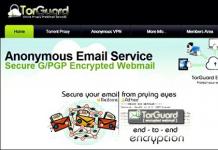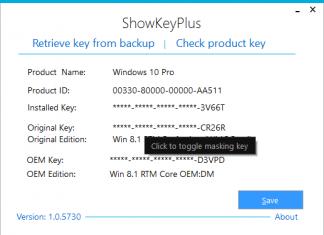ಆಪಲ್ನಿಂದ ಸಾಧನವನ್ನು ಖರೀದಿಸುವುದು ಸಂತೋಷದಾಯಕ ಘಟನೆಯಾಗಿದೆ. ಆದರೆ ಮೊದಲ ಬಾರಿಗೆ ಸಾಧನವನ್ನು ಆನ್ ಮಾಡಿದ ನಂತರ, ಬಳಕೆದಾರರು ಹಲವಾರು ಸಮಸ್ಯೆಗಳನ್ನು ಎದುರಿಸಬಹುದು. ಉದಾಹರಣೆಗೆ, ಗ್ಯಾಜೆಟ್ ಸಕ್ರಿಯಗೊಳಿಸುವಿಕೆಯೊಂದಿಗೆ. ಈ ಕಾರ್ಯಾಚರಣೆಯ ಬಗ್ಗೆ ಎಲ್ಲರಿಗೂ ತಿಳಿದಿಲ್ಲ. ಐಫೋನ್ 5 ಎಸ್ ಅನ್ನು ಹೇಗೆ ಸಕ್ರಿಯಗೊಳಿಸಬೇಕು ಎಂದು ನಾವು ಲೆಕ್ಕಾಚಾರ ಮಾಡಬೇಕು. ಕಲ್ಪನೆಯನ್ನು ಜೀವಂತಗೊಳಿಸಲು ಏನು ಬೇಕು? ನೀವು ಸರಳವಾದ ಸೂಚನೆಗಳನ್ನು ಎಚ್ಚರಿಕೆಯಿಂದ ಅನುಸರಿಸಿದರೆ ಮತ್ತು ಫೋನ್ ಪ್ರದರ್ಶನದಲ್ಲಿ ಪಠ್ಯವನ್ನು ಓದಿದರೆ, ನೀವು ಇದನ್ನು ಕಡಿಮೆ ಸಮಯದಲ್ಲಿ ಮಾಡಲು ಸಾಧ್ಯವಾಗುತ್ತದೆ. ಎಲ್ಲಿಂದ ಪ್ರಾರಂಭಿಸಬೇಕು?
ಏನು ಉಪಯುಕ್ತ
ತಯಾರಿಯೊಂದಿಗೆ ಪ್ರಾರಂಭಿಸೋಣ. ಕೆಲವು ವಿವರಗಳಿಲ್ಲದೆ ಐಫೋನ್ 5 ಎಸ್ ಅನ್ನು ಸಕ್ರಿಯಗೊಳಿಸುವುದು ಅಸಾಧ್ಯ. ವಿಶಿಷ್ಟವಾಗಿ, ಸಕ್ರಿಯಗೊಳಿಸುವಿಕೆಗಾಗಿ ತಯಾರಿ ಮಾಡುವಲ್ಲಿ ಬಳಕೆದಾರರಿಗೆ ಯಾವುದೇ ಸಮಸ್ಯೆಗಳಿಲ್ಲ. ನಿರ್ದಿಷ್ಟವಾಗಿ, ಆಪಲ್ ಅಭಿಮಾನಿಗಳಲ್ಲಿ.
ಸಾಮಾನ್ಯವಾಗಿ, ಇದಕ್ಕೆ ಅಗತ್ಯವಿರುತ್ತದೆ:
- ಸಿಮ್ ಕಾರ್ಡ್;
- Wi-Fi ಮೂಲಕ ನೆಟ್ವರ್ಕ್ಗೆ ಸಂಪರ್ಕ (ಅಥವಾ ಇಂಟರ್ನೆಟ್ ಮತ್ತು ಐಟ್ಯೂನ್ಸ್ ಹೊಂದಿರುವ ಕಂಪ್ಯೂಟರ್);
- ವಿದ್ಯುತ್ ಸರಬರಾಜು;
- ಫೋನ್ ಚಾರ್ಜರ್;
- ಸಿಮ್ ಕಾರ್ಡ್ ಕ್ಲಿಪ್;
- USB ಕೇಬಲ್.
ಯಾವುದೇ ರೀತಿಯಲ್ಲಿ ಆಪಲ್ ಸಾಧನವನ್ನು ಸಕ್ರಿಯಗೊಳಿಸಲು ಇದು ಸಾಕಷ್ಟು ಇರುತ್ತದೆ. ಕೆಲಸ ಮಾಡಲು iPhone 5S ಅನ್ನು ಪಡೆಯುವುದು ಕಷ್ಟವೇನಲ್ಲ. ಮುಂದೆ ನಾವು ಸಕ್ರಿಯಗೊಳಿಸುವ ವಿಧಾನವನ್ನು ವಿವರವಾಗಿ ನೋಡುತ್ತೇವೆ.
ಸಕ್ರಿಯಗೊಳಿಸುವ ಹಂತಗಳು
ಐಫೋನ್ 5 ಎಸ್ ಅನ್ನು ಹೇಗೆ ಸಕ್ರಿಯಗೊಳಿಸುವುದು? ಇದರ ಬಗ್ಗೆ ನಂತರ ಇನ್ನಷ್ಟು.
ಮೊದಲಿಗೆ, ಈ ಪ್ರಕ್ರಿಯೆಯು ಹಲವಾರು ಹಂತಗಳನ್ನು ಒಳಗೊಂಡಿದೆ ಎಂಬ ಅಂಶಕ್ಕೆ ನೀವು ಗಮನ ಕೊಡಬೇಕು. ಅವುಗಳೆಂದರೆ:
- ಸೇರ್ಪಡೆ;
- ಮೂಲ ಫೋನ್ ಸೆಟ್ಟಿಂಗ್ಗಳನ್ನು ಆಯ್ಕೆಮಾಡುವುದು;
- ನೇರ ಸಕ್ರಿಯಗೊಳಿಸುವಿಕೆ;
- ಮೊದಲ ಬಾರಿಗೆ ಸಾಧನವನ್ನು ಪ್ರಾರಂಭಿಸಲಾಗುತ್ತಿದೆ.
ಈ ಎಲ್ಲಾ ಹಂತಗಳ ಬಗ್ಗೆ ನಾವು ಖಂಡಿತವಾಗಿಯೂ ಮುಂದೆ ತಿಳಿದುಕೊಳ್ಳಲು ಸಾಧ್ಯವಾಗುತ್ತದೆ. ಪ್ರತಿಯೊಬ್ಬರೂ ಹೆಚ್ಚು ಕಷ್ಟವಿಲ್ಲದೆ ಐಫೋನ್ 5S ನೊಂದಿಗೆ ಪ್ರಾರಂಭಿಸಬಹುದು.

ಸಿಮ್ ಕಾರ್ಡ್
ಫೋನ್ಗೆ ಸಿಮ್ ಕಾರ್ಡ್ ಅನ್ನು ಸೇರಿಸುವುದು ಮೊದಲನೆಯದು. ಆಪಲ್ ಸಾಧನಗಳು ಈ ವಿಷಯದಲ್ಲಿ ಉತ್ತಮವಾಗಿವೆ. ಅವರು SIM ಕಾರ್ಡ್ ಅನ್ನು ಸಂಪರ್ಕಿಸಲು ವಿಶೇಷ ಪ್ರಕ್ರಿಯೆಯನ್ನು ಒದಗಿಸುತ್ತಾರೆ.
ನಿಖರವಾಗಿ ಹೇಗೆ ಮುಂದುವರಿಯುವುದು? Apple ಫೋನ್ನ ಮಾಲೀಕರು ಕಡ್ಡಾಯವಾಗಿ:
- ಸಿಮ್ ಕಾರ್ಡ್ಗಾಗಿ ಪೇಪರ್ ಕ್ಲಿಪ್ ತೆಗೆದುಕೊಳ್ಳಿ.
- ಸ್ಮಾರ್ಟ್ಫೋನ್ನ ಸೈಡ್ ಪ್ಯಾನೆಲ್ನಲ್ಲಿ ವಿಶೇಷ ರಂಧ್ರದಲ್ಲಿ ಉಲ್ಲೇಖಿಸಲಾದ ಘಟಕವನ್ನು ಸೇರಿಸಿ.
- ಪೇಪರ್ ಕ್ಲಿಪ್ ಮೇಲೆ ಕ್ಲಿಕ್ ಮಾಡಿ.
- SIM ಕಾರ್ಡ್ ಸ್ಲಾಟ್ ತೆಗೆದುಹಾಕಿ.
- ಸ್ಲಾಟ್ಗೆ SIM ಕಾರ್ಡ್ ಅನ್ನು ಸೇರಿಸಿ.
- ಘಟಕವನ್ನು ಫೋನ್ಗೆ ಹಿಂತಿರುಗಿ.
ಸಾಧನವನ್ನು ಆನ್ ಮಾಡಲಾಗುತ್ತಿದೆ
ಮುಂದಿನ ಹಂತವು ಸ್ಮಾರ್ಟ್ಫೋನ್ ಅನ್ನು ಆನ್ ಮಾಡುವುದು. ಇದನ್ನು ಮಾಡಲು, ಬಳಕೆದಾರರು ಮೊದಲು ಸಾಧನವನ್ನು ಚಾರ್ಜರ್ಗೆ ಸಂಪರ್ಕಿಸಬೇಕು ಮತ್ತು ಅದನ್ನು ಔಟ್ಲೆಟ್ಗೆ ಪ್ಲಗ್ ಮಾಡಬೇಕು. ಶೂನ್ಯ (ಅಥವಾ ಕನಿಷ್ಠ) ಬ್ಯಾಟರಿ ಚಾರ್ಜ್ ಉಳಿದಿರುವಾಗ, ಸಕ್ರಿಯಗೊಳಿಸುವಿಕೆ ಸಾಧ್ಯವಾಗುವುದಿಲ್ಲ. ಅದು ಸುಮ್ಮನೆ ನಿಲ್ಲುತ್ತದೆ. ಕೆಲಸವನ್ನು ಯಶಸ್ವಿಯಾಗಿ ನಿಭಾಯಿಸಲು, ನೀವು ಕನಿಷ್ಟ 20-30% ಶುಲ್ಕವನ್ನು ಹೊಂದಿರಬೇಕು.

ಐಫೋನ್ 5 ಎಸ್ ಅನ್ನು ಹೇಗೆ ಸಕ್ರಿಯಗೊಳಿಸುವುದು? ಆಪಲ್ ಫೋನ್ನ ಮೇಲಿನ ಫಲಕದಲ್ಲಿ, ನೀವು ಪವರ್ ಬಟನ್ ಅನ್ನು ಒತ್ತಬೇಕಾಗುತ್ತದೆ. ಹಲವಾರು ಸೆಕೆಂಡುಗಳ ಕಾಲ ಅದನ್ನು ಒತ್ತಿದ ನಂತರ, ಸಾಧನವು ಪ್ರಾರಂಭವಾಗುತ್ತದೆ.
ಎಲ್ಲವನ್ನೂ ಸರಿಯಾಗಿ ಮಾಡಿದರೆ, ಪ್ರದರ್ಶನದಲ್ಲಿ ಬೆಳ್ಳಿ ಸೇಬು ಬೆಳಗುತ್ತದೆ. ಇದು ಮುಂದಿನ ಹಂತವನ್ನು ತೆಗೆದುಕೊಳ್ಳುವ ಸಮಯ ಎಂದು ಖಚಿತವಾದ ಸಂಕೇತವಾಗಿದೆ.
ಆಧಾರ
ವ್ಯಕ್ತಿಯು ಆಪಲ್ನಿಂದ ಫೋನ್ ಖರೀದಿಸಿದನೇ? ಯಾವುದೇ ಇತರ ಆಪಲ್ ಸಾಧನದಂತೆ ಐಫೋನ್ 5 ಎಸ್ ಅನ್ನು ಸಕ್ರಿಯಗೊಳಿಸಬೇಕು. ಇಲ್ಲದಿದ್ದರೆ, ಅವನೊಂದಿಗೆ ಕೆಲಸ ಮಾಡಲು ಸಾಧ್ಯವಿಲ್ಲ. ಅದೃಷ್ಟವಶಾತ್, ಎಲ್ಲವೂ ಮೊದಲ ನೋಟದಲ್ಲಿ ತೋರುವಷ್ಟು ಕಷ್ಟವಲ್ಲ.
ಐಫೋನ್ 5S ಗಾಗಿ ಸಕ್ರಿಯಗೊಳಿಸುವ ಸೂಚನೆಗಳನ್ನು ಹಲವಾರು ಸರಳ ಹಂತಗಳಾಗಿ ವಿಂಗಡಿಸಲಾಗಿದೆ. ಸಾಧನವನ್ನು ಆನ್ ಮಾಡಿದ ನಂತರ, ನೀವು ಮೂಲ ಫೋನ್ ಸೆಟ್ಟಿಂಗ್ಗಳನ್ನು ಹೊಂದಿಸಬೇಕಾಗುತ್ತದೆ. ಇದನ್ನು ಈ ಕೆಳಗಿನಂತೆ ಮಾಡಲು ಪ್ರಸ್ತಾಪಿಸಲಾಗಿದೆ:
- ಪ್ರದರ್ಶನದ ಕೆಳಭಾಗದಲ್ಲಿ ಎಡದಿಂದ ಬಲಕ್ಕೆ ಸ್ವೈಪ್ ಮಾಡಿ. ಸ್ವಾಗತ ಪರದೆಯು ಬೆಳಗಿದಾಗ ನೀವು ಇದನ್ನು ಮಾಡಬೇಕಾಗಿದೆ. ಇದು ವಿವಿಧ ಭಾಷೆಗಳಲ್ಲಿ "ಹಲೋ" ಎಂದು ಹೇಳುತ್ತದೆ.
- ಬಯಸಿದ ಸಿಸ್ಟಮ್ ಭಾಷೆಯನ್ನು ಆಯ್ಕೆಮಾಡಿ. ಅನುಗುಣವಾದ ಸಾಲಿನಲ್ಲಿ ಟ್ಯಾಪ್ ಮಾಡಿ.
- ನಾಗರಿಕರು ವಾಸಿಸುವ ದೇಶವನ್ನು ಸೂಚಿಸಿ.
- ಇಂಟರ್ನೆಟ್ಗೆ ಸಂಪರ್ಕಪಡಿಸಿ. ಉದಾಹರಣೆಗೆ, "ನೆಟ್ವರ್ಕ್ ಆಯ್ಕೆಮಾಡಿ" ಹೈಪರ್ಲಿಂಕ್ ಅನ್ನು ಕ್ಲಿಕ್ ಮಾಡುವ ಮೂಲಕ ಮತ್ತು ನಿರ್ದಿಷ್ಟ Wi-Fi ಅನ್ನು ನಿರ್ದಿಷ್ಟಪಡಿಸುವ ಮೂಲಕ.
ಮೂಲಕ, ನೆಟ್ವರ್ಕ್ಗೆ ಸಂಪರ್ಕಿಸುವಾಗ ನೀವು ಅತ್ಯಂತ ಜಾಗರೂಕರಾಗಿರಬೇಕು. ಎಲ್ಲಾ ನಂತರ, ಐಫೋನ್ 5S ನ ಮತ್ತಷ್ಟು ಸಕ್ರಿಯಗೊಳಿಸುವಿಕೆಯು ಇದನ್ನು ಸ್ವಲ್ಪಮಟ್ಟಿಗೆ ಅವಲಂಬಿಸಿರುತ್ತದೆ. ಮೊದಲಿಗೆ, ವೈ-ಫೈಗೆ ಸಂಪರ್ಕಿಸುವ ಪರಿಸ್ಥಿತಿಯನ್ನು ನೋಡೋಣ. ಇದು ಅತ್ಯಂತ ಸಾಮಾನ್ಯವಾದ ಲೇಔಟ್ ಆಗಿದೆ.

ಮೂಲ ಹಂತಗಳು
ಸಿಮ್ ಕಾರ್ಡ್ನೊಂದಿಗೆ ಐಫೋನ್ 5 ಎಸ್ ಅನ್ನು ಹೇಗೆ ಸಕ್ರಿಯಗೊಳಿಸುವುದು? ಬಳಕೆದಾರರು ಇಂಟರ್ನೆಟ್ಗೆ ಕನೆಕ್ಟ್ ಆದ ತಕ್ಷಣ, ಅವರಿಗೆ ಭರ್ತಿ ಮಾಡಲು ಫಾರ್ಮ್ ಲಭ್ಯವಾಗುತ್ತದೆ. ನಿಮ್ಮ ಫೋನ್ ಅನ್ನು ಮೊದಲ ಬಾರಿಗೆ ಕಾನ್ಫಿಗರ್ ಮಾಡಲು ಇದು ನಿಮಗೆ ಸಹಾಯ ಮಾಡುತ್ತದೆ.
ಐಫೋನ್ ಸಕ್ರಿಯಗೊಳಿಸುವ ಮಾರ್ಗದರ್ಶಿ ಈ ರೀತಿ ಕಾಣುತ್ತದೆ:
- ಜಿಯೋಲೋಕಲೈಸೇಶನ್ ಅನ್ನು ಸಕ್ರಿಯಗೊಳಿಸಿ ಅಥವಾ ನಿಷ್ಕ್ರಿಯಗೊಳಿಸಿ. ಇದನ್ನು ಮಾಡಲು, ಸೂಕ್ತವಾದ ಸಾಲಿನಲ್ಲಿ ಕ್ಲಿಕ್ ಮಾಡಿ.
- "ಹೊಸದಂತೆ" ಆಯ್ಕೆಯನ್ನು ಆರಿಸಿ.
- AppleID ಪ್ರೊಫೈಲ್ ಅನ್ನು ರಚಿಸಿ.
- "ನಾನು ಒಪ್ಪುತ್ತೇನೆ" ಬಟನ್ ಮೇಲೆ ಕ್ಲಿಕ್ ಮಾಡಿ. ಇದು ಪ್ರದರ್ಶನದ ಕೆಳಗಿನ ಬಲಭಾಗದಲ್ಲಿದೆ.
- "ಈಗ ಸ್ಥಾಪಿಸು" ಪದಗಳ ಮೇಲೆ ಕ್ಲಿಕ್ ಮಾಡಿ ಮತ್ತು ಪರದೆಯ ಮೇಲೆ ಆಯ್ಕೆಮಾಡಿದ ಪ್ರದೇಶದ ಮೇಲೆ ನಿಮ್ಮ ಬೆರಳನ್ನು ಇರಿಸಿ. ಈ ಹಂತವನ್ನು ಮುಂದೂಡಬಹುದು. ಸೂಕ್ತವಾದ ಬಟನ್ ಅನ್ನು ಕ್ಲಿಕ್ ಮಾಡಿ.
- ಆಪಲ್ ಸಾಧನದೊಂದಿಗೆ ಕೆಲಸ ಮಾಡಲು ಪಾಸ್ವರ್ಡ್ ಅನ್ನು ಹೊಂದಿಸಿ.
- "ಆಪಲ್ ಸರ್ವರ್ಗೆ ಡೇಟಾವನ್ನು ಕಳುಹಿಸಲು ಅನುಮತಿಸಿ" ಅಥವಾ "ಅನುಮತಿ ನೀಡಬೇಡಿ" ಬಟನ್ ಕ್ಲಿಕ್ ಮಾಡಿ. ಇದು ಎಲ್ಲಾ ವೈಯಕ್ತಿಕ ಆದ್ಯತೆಯನ್ನು ಅವಲಂಬಿಸಿರುತ್ತದೆ.
ಸಿದ್ಧ! ಎಲ್ಲವನ್ನೂ ಸರಿಯಾಗಿ ಮಾಡಿದರೆ, "ಸ್ವಾಗತ!" ಸಂದೇಶವು ಪರದೆಯ ಮೇಲೆ ಕಾಣಿಸುತ್ತದೆ. ಸಾಧನವನ್ನು ಯಶಸ್ವಿಯಾಗಿ ಸಕ್ರಿಯಗೊಳಿಸಲಾಗಿದೆ ಎಂದು ಇದು ನಿಮಗೆ ತಿಳಿಸುತ್ತದೆ. ಆದರೆ Wi-Fi ನೆಟ್ವರ್ಕ್ ಇಲ್ಲದಿದ್ದರೆ ಏನು? ನಂತರ ನೀವು ಕಂಪ್ಯೂಟರ್ ಮೂಲಕ ಕಾರ್ಯವಿಧಾನವನ್ನು ಕೈಗೊಳ್ಳಬೇಕು.

iTunes, PC ಮತ್ತು iPhone
ವಾಸ್ತವದಲ್ಲಿ, ಎಲ್ಲವೂ ಆರಂಭದಲ್ಲಿ ತೋರುತ್ತಿರುವುದಕ್ಕಿಂತ ಹೆಚ್ಚು ಸರಳವಾಗಿದೆ. ಐಫೋನ್ 5 ಎಸ್ ಅನ್ನು ಹೇಗೆ ಸಕ್ರಿಯಗೊಳಿಸಬೇಕು ಎಂದು ನಮಗೆ ಈಗಾಗಲೇ ತಿಳಿದಿದೆ. ಬಳಕೆದಾರರು Wi-Fi ನೆಟ್ವರ್ಕ್ ಅನ್ನು ಕಂಡುಹಿಡಿಯಲಾಗದಿದ್ದರೆ, ಅವರು ಕಂಪ್ಯೂಟರ್ ಅಥವಾ ಲ್ಯಾಪ್ಟಾಪ್ ಅನ್ನು ಬಳಸಿಕೊಂಡು ಕಾರ್ಯವಿಧಾನವನ್ನು ಕೈಗೊಳ್ಳಬೇಕಾಗುತ್ತದೆ.
ಈ ಸಂದರ್ಭಗಳಲ್ಲಿ, ಇದು ಐಟ್ಯೂನ್ಸ್ ಎಂಬ ಪ್ರೋಗ್ರಾಂ ಅನ್ನು ಸ್ಥಾಪಿಸುವುದರೊಂದಿಗೆ ಪ್ರಾರಂಭವಾಗುತ್ತದೆ. ಆಪಲ್ ಗ್ಯಾಜೆಟ್ಗಳ ಎಲ್ಲಾ ಮಾಲೀಕರು ಅದನ್ನು ಹೊಂದಿರಬೇಕು. ನೀವು ಪ್ರೋಗ್ರಾಂನ ಇತ್ತೀಚಿನ ಆವೃತ್ತಿಯನ್ನು ಡೌನ್ಲೋಡ್ ಮಾಡಬೇಕಾಗುತ್ತದೆ. ಇಲ್ಲದಿದ್ದರೆ, ಅಪ್ಲಿಕೇಶನ್ ಅಸಮರ್ಪಕವಾಗಿ ಕಾರ್ಯನಿರ್ವಹಿಸಬಹುದು.
ಐಟ್ಯೂನ್ಸ್ ಅನುಸ್ಥಾಪನಾ ಫೈಲ್ ಅನ್ನು ಲಭ್ಯವಿರುವ ಯಾವುದೇ ಮೂಲದಿಂದ ಡೌನ್ಲೋಡ್ ಮಾಡಲಾಗುತ್ತದೆ, ಅದರ ನಂತರ ಕಂಪ್ಯೂಟರ್ನಲ್ಲಿ exe ಡಾಕ್ಯುಮೆಂಟ್ ಅನ್ನು ಪ್ರಾರಂಭಿಸಲಾಗುತ್ತದೆ. ಅನುಸ್ಥಾಪನ ವಿಝಾರ್ಡ್ ಅನ್ನು ಸಕ್ರಿಯಗೊಳಿಸಲಾಗಿದೆ. ಪರದೆಯ ಮೇಲಿನ ಸೂಚನೆಗಳನ್ನು ಅನುಸರಿಸುವ ಮೂಲಕ, ಒಬ್ಬ ವ್ಯಕ್ತಿಯು ಸಾಫ್ಟ್ವೇರ್ನ ಪ್ರಾರಂಭವನ್ನು ಪೂರ್ಣಗೊಳಿಸಲು ಸಾಧ್ಯವಾಗುತ್ತದೆ. ಇದು ಸಂಪೂರ್ಣವಾಗಿ ಉಚಿತವಾಗಿದೆ.
ಕಂಪ್ಯೂಟರ್ಗೆ ಸಂಪರ್ಕಿಸಲಾಗುತ್ತಿದೆ
ಸಿಮ್ ಕಾರ್ಡ್ ಇಲ್ಲದೆ ಐಫೋನ್ 5 ಎಸ್ ಅನ್ನು ಹೇಗೆ ಸಕ್ರಿಯಗೊಳಿಸುವುದು? ನೀವು ಕಂಪ್ಯೂಟರ್ ಮತ್ತು ಐಟ್ಯೂನ್ಸ್ ಮೂಲಕ ಕಾರ್ಯನಿರ್ವಹಿಸಬಹುದು. Wi-Fi ಸಂಪರ್ಕವಿಲ್ಲದಿದ್ದರೆ ಕಾರ್ಯವನ್ನು ನಿಭಾಯಿಸಲು ಈ ತಂತ್ರವು ಸಹಾಯ ಮಾಡುತ್ತದೆ.
ನಿಮ್ಮ ಆಪಲ್ ಸಾಧನವನ್ನು ನಿಮ್ಮ ಕಂಪ್ಯೂಟರ್ಗೆ ಸರಿಯಾಗಿ ಸಂಪರ್ಕಿಸಬೇಕು. ಅದನ್ನು ಹೇಗೆ ಮಾಡಲಾಗಿದೆ?
ಕೆಳಗಿನ ರೀತಿಯ ಸೂಚನೆಗಳು ಈ ಕೆಲಸವನ್ನು ನಿಭಾಯಿಸಲು ನಿಮಗೆ ಸಹಾಯ ಮಾಡುತ್ತದೆ:
- USB ಕೇಬಲ್ ತೆಗೆದುಕೊಳ್ಳಿ.
- ಫೋನ್ನಲ್ಲಿ ಸೂಕ್ತವಾದ ಕನೆಕ್ಟರ್ಗೆ ಕೇಬಲ್ನ ಒಂದು ತುದಿಯನ್ನು ಸೇರಿಸಿ.
- ಬಳ್ಳಿಯ ಇನ್ನೊಂದು ತುದಿಯನ್ನು ಕಂಪ್ಯೂಟರ್ನಲ್ಲಿರುವ USB ಪೋರ್ಟ್ಗೆ ಪ್ಲಗ್ ಮಾಡಿ.
- ಐಟ್ಯೂನ್ಸ್ ಅನ್ನು ಪ್ರಾರಂಭಿಸಿ.
- ಸ್ವಲ್ಪ ಕಾಯಿರಿ.
ಈ ರೀತಿಯಾಗಿ, ಸಂಪರ್ಕವು ಕೇವಲ ಸಂಭವಿಸುತ್ತದೆ, ಆದರೆ ಸಾಧನಗಳನ್ನು ಸಹ ಸಿಂಕ್ರೊನೈಸ್ ಮಾಡಲಾಗುತ್ತದೆ. ಇದು ತುಂಬಾ ಆರಾಮದಾಯಕವಾಗಿದೆ. ವಿಶೇಷವಾಗಿ ಈಗ ಬಳಕೆದಾರರು ಹೆಚ್ಚು ಕಷ್ಟವಿಲ್ಲದೆಯೇ ಐಫೋನ್ 5S ಅನ್ನು ಸಕ್ರಿಯಗೊಳಿಸಲು ಸಾಧ್ಯವಾಗುತ್ತದೆ ಎಂದು ಪರಿಗಣಿಸಿ.
ನಾನು ನಿಖರವಾಗಿ ಏನು ಮಾಡಬೇಕು? ಪರದೆಯ ಮೇಲಿನ ಸೂಚನೆಗಳನ್ನು ಅನುಸರಿಸಿ. ಅವರು ಹಿಂದೆ ಪಟ್ಟಿ ಮಾಡಲಾದ ಹಂತಗಳಿಂದ ಭಿನ್ನವಾಗಿರುವುದಿಲ್ಲ. ಒಂದೇ ವ್ಯತ್ಯಾಸವೆಂದರೆ ಪಿಸಿ ಮೂಲಕ ಸಂಪರ್ಕಿಸುವಾಗ, ನೀವು ಸಾಧನಕ್ಕೆ ಸಿಮ್ ಅನ್ನು ಸೇರಿಸಬೇಕಾಗಿಲ್ಲ, ಮತ್ತು Wi-Fi ಅನ್ನು ಆನ್ ಮಾಡುವ ಅಗತ್ಯವಿಲ್ಲ.
ಐಟ್ಯೂನ್ಸ್ ಇಲ್ಲದೆ
ಒಬ್ಬ ವ್ಯಕ್ತಿಯು SIM ಕಾರ್ಡ್ ಹೊಂದಿಲ್ಲದಿದ್ದರೆ ಐಫೋನ್ 5S ಅನ್ನು ಹೇಗೆ ಸಕ್ರಿಯಗೊಳಿಸುವುದು? ಈ ಕಾರ್ಯಾಚರಣೆಯಲ್ಲಿ ಸಮಸ್ಯೆಗಳಿರಬಹುದು. ವಿಶೇಷವಾಗಿ ಬಳಕೆದಾರರು ಐಟ್ಯೂನ್ಸ್ನೊಂದಿಗೆ ಕೆಲಸ ಮಾಡಲು ಬಯಸದಿದ್ದರೆ.

ಸಿಮ್ ಕಾರ್ಡ್ ಇಲ್ಲದೆ ಕೆಲಸವನ್ನು ನಿಭಾಯಿಸಲು ಅಸಾಧ್ಯವಾಗಿದೆ. ನಿಮ್ಮ ಕಲ್ಪನೆಯನ್ನು ಜೀವಂತಗೊಳಿಸಲು ಐಟ್ಯೂನ್ಸ್ನೊಂದಿಗೆ ಕೆಲಸ ಮಾಡಲು ತಜ್ಞರು ಶಿಫಾರಸು ಮಾಡುತ್ತಾರೆ. ಅಥವಾ ನೀವು ಕೆಳಗಿನ ಸೂಚನೆಗಳನ್ನು ಅನುಸರಿಸಬೇಕು.
ಇದು ಸರಿಸುಮಾರು ಈ ಕೆಳಗಿನ ರಚನೆಯನ್ನು ಹೊಂದಿದೆ:
- ಫೋನ್ ಆನ್ ಮಾಡಿ.
- ನಿಮ್ಮ ಮೊಬೈಲ್ ಸಾಧನದಲ್ಲಿ "ಹೋಮ್" ಬಟನ್ ಅನ್ನು ಒತ್ತಿರಿ.
- "ತುರ್ತು ಕರೆ" ಆಯ್ಕೆಮಾಡಿ.
- "112" ಅನ್ನು ಡಯಲ್ ಮಾಡಿ.
- ಕರೆ ಬಟನ್ ಒತ್ತಿರಿ.
- "ಆಫ್" ಬಟನ್ ಕ್ಲಿಕ್ ಮಾಡಿ.
- "ರದ್ದುಮಾಡು" ಆಯ್ಕೆಯನ್ನು ಆರಿಸಿ.
- ಕರೆಯನ್ನು ಕೊನೆಗೊಳಿಸಿ.
ಇದು ಮುಗಿದಿದೆ! ಈಗ ಬಳಕೆದಾರರು ಸಂಪೂರ್ಣವಾಗಿ ಕಾರ್ಯನಿರ್ವಹಿಸುವ ಸಾಧನವನ್ನು ಹೊಂದಿರುತ್ತಾರೆ. ಆದರೆ, ನಿಯಮದಂತೆ, ಕೆಲವೊಮ್ಮೆ ಐಫೋನ್ ಸಕ್ರಿಯಗೊಳಿಸುವಿಕೆ ವಿಫಲಗೊಳ್ಳುತ್ತದೆ. ಕೆಲವು ಸಂದರ್ಭಗಳಲ್ಲಿ ನೀವು ಯಾವ ತೊಂದರೆಗಳನ್ನು ಎದುರಿಸಬಹುದು?
ಸಮಸ್ಯೆಗಳು
ಆಪಲ್ ಸ್ಮಾರ್ಟ್ಫೋನ್ಗಳು ಸಾಮಾನ್ಯ ತಂತ್ರಜ್ಞಾನವಾಗಿದೆ. ಇದು ಉತ್ತಮ ಗುಣಮಟ್ಟದ, ಆದರೆ ಇದು ಕೆಲವೊಮ್ಮೆ ವಿಫಲಗೊಳ್ಳುತ್ತದೆ. ಐಫೋನ್ 5 ಎಸ್ ಅನ್ನು ಹೇಗೆ ಸಕ್ರಿಯಗೊಳಿಸುವುದು ಎಂಬುದರ ಕುರಿತು ಯೋಚಿಸುವಾಗ ಬಳಕೆದಾರರು ಯಾವ ತೊಂದರೆಗಳನ್ನು ಎದುರಿಸಬಹುದು?
ಕೆಳಗಿನ ಸಂದರ್ಭಗಳು ಮತ್ತು ಅವುಗಳನ್ನು ಪರಿಹರಿಸುವ ವಿಧಾನಗಳನ್ನು ಪ್ರತ್ಯೇಕಿಸಬಹುದು:
- ನಿಮ್ಮ ಮೊಬೈಲ್ ಸಾಧನದಿಂದ ನೀವು ಚಲನಚಿತ್ರವನ್ನು ತೆಗೆದುಹಾಕದಿದ್ದರೆ, ಹೋಮ್ ಬಟನ್ ಒತ್ತಲು ಕಷ್ಟವಾಗುತ್ತದೆ. ಈ ಕಾರಣದಿಂದಾಗಿ, ಸಾಧನವನ್ನು ನಿರ್ಬಂಧಿಸಬಹುದು. ಪರಿಹಾರವು ಸರಳವಾಗಿದೆ - ಸ್ವಯಂ-ಲಾಕಿಂಗ್ ಸಮಯದಲ್ಲಿ ನೀವು ಗ್ಯಾಜೆಟ್ನಲ್ಲಿ "ಸಕ್ರಿಯಗೊಳಿಸಿ" ಬಟನ್ ಅನ್ನು ಒತ್ತಬಹುದು.
- Wi-Fi ಸಂಪರ್ಕವಿಲ್ಲ. ಈ ಸಂದರ್ಭದಲ್ಲಿ, ಆಪಲ್ ಮೊಬೈಲ್ ಫೋನ್ ಅನ್ನು ಐಟ್ಯೂನ್ಸ್ನೊಂದಿಗೆ ಕಂಪ್ಯೂಟರ್ಗೆ ಸಂಪರ್ಕಿಸುವುದು ಮಾತ್ರ ಕಾರ್ಯವನ್ನು ನಿಭಾಯಿಸಲು ಸಹಾಯ ಮಾಡುತ್ತದೆ.
- ಸಾಧನ ಸಿಂಕ್ರೊನೈಸೇಶನ್ ಸಮಸ್ಯೆಗಳು. ನಿಮ್ಮ ಕಂಪ್ಯೂಟರ್ನಲ್ಲಿ ನೀವು ಐಟ್ಯೂನ್ಸ್ ಅನ್ನು ನವೀಕರಿಸಿದರೆ ಅವು ಸಾಮಾನ್ಯವಾಗಿ ಕಣ್ಮರೆಯಾಗುತ್ತವೆ.
- iTunes ನವೀಕರಣ ವಿಫಲವಾಗಿದೆ. ಅದನ್ನು ತೆಗೆದುಹಾಕುವುದು ಪೇರಳೆಗಳನ್ನು ಶೆಲ್ ಮಾಡುವಷ್ಟು ಸುಲಭ. ಮೊದಲು ಅಪ್ಲಿಕೇಶನ್ ಅನ್ನು ಸಂಪೂರ್ಣವಾಗಿ ಮುಚ್ಚಲು ಸಾಕು. ಅದರ ನಂತರವೇ ಅದನ್ನು ನವೀಕರಿಸಲು ಅನುಮತಿಸಲಾಗಿದೆ.
- ಬೆರಳಚ್ಚು ತೆಗೆದುಕೊಳ್ಳಲು ಅಸಮರ್ಥತೆ. ಈ ಕಾರ್ಯವನ್ನು ಸಾಧಿಸಲು, ನೀವು ಪರದೆಯಿಂದ ಫ್ಯಾಕ್ಟರಿ ರಕ್ಷಣಾತ್ಮಕ ಫಿಲ್ಮ್ ಅನ್ನು ತೆಗೆದುಹಾಕಬೇಕಾಗುತ್ತದೆ. ಪ್ರಸ್ತಾಪಿಸಿದ ಕಾರ್ಯಾಚರಣೆಯು ಅವಳೊಂದಿಗೆ ಕೆಲಸ ಮಾಡುವುದಿಲ್ಲ. ಸಂವೇದಕವು ಫಿಂಗರ್ಪ್ರಿಂಟ್ಗಳನ್ನು ಗುರುತಿಸಲು ಸಾಧ್ಯವಾಗುವುದಿಲ್ಲ.
ಇವು ಅತ್ಯಂತ ಸಾಮಾನ್ಯ ಸಮಸ್ಯೆಗಳಾಗಿವೆ. ಅವರೊಂದಿಗೆ ಹೇಗೆ ವ್ಯವಹರಿಸಬೇಕು ಎಂಬುದು ಈಗ ಸ್ಪಷ್ಟವಾಗಿದೆ. ನಿಮ್ಮ ಐಫೋನ್ ಅನ್ನು ಸಕ್ರಿಯಗೊಳಿಸುವುದರಿಂದ ಇನ್ನು ಮುಂದೆ ಯಾವುದೇ ತೊಂದರೆ ಅಥವಾ ತೊಂದರೆ ಉಂಟಾಗುವುದಿಲ್ಲ.
ಫಲಿತಾಂಶಗಳು
ಆಪಲ್ ಫೋನ್ ಅನ್ನು ಮೊದಲ ಬಾರಿಗೆ ಹೇಗೆ ಕೆಲಸ ಮಾಡುವುದು ಎಂದು ನಾವು ಕಂಡುಕೊಂಡಿದ್ದೇವೆ. ಕೆಳಗಿನ ಸೂಚನೆಗಳು ಯಾವುದೇ ಐಫೋನ್ ಅನ್ನು ಸಕ್ರಿಯಗೊಳಿಸಲು ನಿಮಗೆ ಸಹಾಯ ಮಾಡುತ್ತದೆ. ಕಾರ್ಯವಿಧಾನಕ್ಕೆ ಸರಿಯಾಗಿ ಸಿದ್ಧಪಡಿಸುವುದು ಮುಖ್ಯ ವಿಷಯ.

ಮೊದಲಿಗೆ, ನೀವು AppleID ಅನ್ನು ರಚಿಸಲು ನಿರಾಕರಿಸಬಹುದು. ಈ ಪ್ರೊಫೈಲ್ ಇಲ್ಲದೆ, ಫೋನ್ ಮಾಲೀಕರು ಸರಳವಾಗಿ ಆಪಲ್ ಸೇವೆಗಳನ್ನು ಬಳಸಲು ಹಕ್ಕನ್ನು ಹೊಂದಿರುವುದಿಲ್ಲ. ಉದಾಹರಣೆಗೆ, iCloud ಅಥವಾ AppStore. ಆದ್ದರಿಂದ, ತಕ್ಷಣವೇ ಆಪಲ್ ID ಅನ್ನು ಪ್ರಾರಂಭಿಸಲು ಸಲಹೆ ನೀಡಲಾಗುತ್ತದೆ.
ಅಂಗಡಿಯಲ್ಲಿ ಖರೀದಿಸುವಾಗ, ಮಾರಾಟಗಾರರು ಐಫೋನ್ 5 ಅನ್ನು ಉಚಿತವಾಗಿ ಆನ್ ಮಾಡಲು ಮತ್ತು ಚಲಾಯಿಸಲು ನೀಡುತ್ತಾರೆ. ಆದರೆ ಕೆಲವು ಕಾರಣಗಳಿಂದ ನಾನು ಈ ಸೇವೆಯನ್ನು ಬಯಸಲಿಲ್ಲ.
ಇತರ ಜನರು ನಿಮಗಾಗಿ ಇದೇ ರೀತಿಯ ಕೆಲಸವನ್ನು ಮಾಡಿದಾಗ, ಐಫೋನ್ 5 ಅನ್ನು ಹೇಗೆ ಹೊಂದಿಸುವುದು ಎಂಬ ಪ್ರಶ್ನೆಯು ನಿಮಗೆ ರಹಸ್ಯವಾಗಿ ಉಳಿದಿದೆ ಎಂಬುದು ಸತ್ಯ. ನೀವು ಹೊಸ ಗ್ಯಾಜೆಟ್ ಖರೀದಿಸುವವರೆಗೆ. ಆದರೆ ಇದು ಇನ್ನು ಯಾವಾಗ ಸಂಭವಿಸುತ್ತದೆ?!
ನೀವು ಮೂರು ರೀತಿಯಲ್ಲಿ ಮೊದಲ ಬಾರಿಗೆ ಐಫೋನ್ 5 ಅನ್ನು ಆನ್ ಮಾಡಬಹುದು ಮತ್ತು ಹೊಂದಿಸಬಹುದು:
- iCloud ನಕಲಿನಿಂದ ಮರುಪಡೆಯಿರಿ
- iTunes ನಕಲಿನಿಂದ ಮರುಪಡೆಯಿರಿ
- ಹೊಸ ಐಫೋನ್ನಂತೆ ಹೊಂದಿಸಿ
ಆದರೆ ಇದು ಸಿದ್ಧಾಂತದಲ್ಲಿದೆ, ಮತ್ತು ನನ್ನ ಆವೃತ್ತಿಯಲ್ಲಿ, ನೀವು ಮೊದಲ ಬಾರಿಗೆ ಸಾಧನವನ್ನು ಖರೀದಿಸಿದಾಗ ಮತ್ತು ಹಿಂದಿನ ರೀತಿಯ ಗ್ಯಾಜೆಟ್ಗಳಿಂದ ಎಲ್ಲಿಯೂ ಯಾವುದೇ ಡೇಟಾವನ್ನು ಉಳಿಸಲಾಗಿಲ್ಲ, ಐಫೋನ್ 5 ಅನ್ನು ಹೊಂದಿಸಲು ಮೇಲಿನವುಗಳಲ್ಲಿ ಮೂರನೇ ಆಯ್ಕೆ ಮಾತ್ರ ಇದೆ. ಅವರು ಹೇಳುತ್ತಾರೆ, ಮೊದಲಿನಿಂದ.
ನಿಜ, ಅಂತಹ ಆರಂಭಿಕ ಉಡಾವಣೆಯ ನಂತರ, ನಾನು ಹಳೆಯ ನೋಕಿಯಾದ ವಿಳಾಸ ಪುಸ್ತಕದಿಂದ ಹೊಸ ಐಫೋನ್ಗೆ ಎಲ್ಲಾ ಸಂಪರ್ಕಗಳನ್ನು ಹಸ್ತಚಾಲಿತವಾಗಿ ನಕಲಿಸಬೇಕಾಗಿತ್ತು. ಆದರೆ ಇದು ಸಂಪೂರ್ಣವಾಗಿ ವಿಭಿನ್ನವಾದ ಕಥೆ, ಅದು ನಂತರ.
1 ನಾವು ಹೊಸ ಐಫೋನ್ 5 ಅನ್ನು ನಿರ್ಣಾಯಕವಾಗಿ ಆನ್ ಮಾಡುತ್ತೇವೆ
ಐಫೋನ್ 5 ರ ಆರಂಭಿಕ ಉಡಾವಣೆಗೆ ಹಿಂತಿರುಗಿ ನೋಡೋಣ. ಮೊದಲಿಗೆ, ಅದಕ್ಕೆ ಚಾರ್ಜರ್ ಅನ್ನು ಸಂಪರ್ಕಿಸಿ ಮತ್ತು ಸಾಧನದ ಬ್ಯಾಟರಿಯು ಸಂಪೂರ್ಣವಾಗಿ ಡಿಸ್ಚಾರ್ಜ್ ಆಗಿಲ್ಲ ಎಂದು ಖಚಿತಪಡಿಸಿಕೊಳ್ಳಿ. ಇಲ್ಲದಿದ್ದರೆ, ನೀವು ಅದನ್ನು ಮೊದಲು ಚಾರ್ಜ್ ಮಾಡಬೇಕಾಗುತ್ತದೆ, ಮೇಲಾಗಿ 100% ವರೆಗೆ. ನೀವು ಐಫೋನ್ ಅನ್ನು ಚಾರ್ಜರ್ಗೆ ಸಂಪರ್ಕಿಸಿದಾಗ, ಬ್ಯಾಟರಿಯ ಚಿತ್ರವು ಪರದೆಯ ಮೇಲೆ ಕಾಣಿಸಿಕೊಳ್ಳುತ್ತದೆ, ಮತ್ತು ಸಂಖ್ಯೆಗಳು ಚಾರ್ಜ್ ಮಟ್ಟವನ್ನು ತೋರಿಸುತ್ತವೆ - ಹೆಚ್ಚು ವಿವರಣೆಯ ಅಗತ್ಯವಿಲ್ಲದ ಅರ್ಥಗರ್ಭಿತ ಚಿತ್ರ.
ಮತ್ತು ಈಗ, ಪವರ್ ಆನ್ ಮಾಡಿ, ಐಫೋನ್ನಲ್ಲಿರುವ ಪವರ್ ಬಟನ್ ಒತ್ತಿರಿ. ಆರಂಭಿಕ "ಹಲೋ" ಪ್ರಾಂಪ್ಟ್ ಕಾಣಿಸಿಕೊಳ್ಳುತ್ತದೆ (ಚಿತ್ರ 1).
ಸೂಚನೆ."ಹಲೋ ಟು ದಿ ಮಂಕಿ" ಎಂಬ ಪ್ರಸಿದ್ಧ ಕಾರ್ಟೂನ್ನಲ್ಲಿ ಮರಿ ಆನೆ ಕಳೆದುಕೊಂಡಿತು ಮತ್ತು ಕೋತಿಗೆ ತಿಳಿಸದ ಶುಭಾಶಯ ಇದು ಅಲ್ಲ:
- "ನಾನು ಹಾಯ್ ಹೇಳಿದಾಗ, ನಾನು ನಿಮಗೆ ಉತ್ತಮ ಮನಸ್ಥಿತಿಯನ್ನು ಕಳುಹಿಸುತ್ತಿದ್ದೇನೆ" ಎಂದು ಬೋವಾ ವಿವರಿಸಿದರು.
- ಮತ್ತು ಈಗ ಮಂಕಿ "ಹಲೋ" ಮತ್ತು ಉತ್ತಮ ಮನಸ್ಥಿತಿಯನ್ನು ಹೊಂದಿದೆ.
- ಓಹ್, ಇನ್ನೆರಡು “ಹಲೋ” ಇದ್ದರೆ…”
ಐಫೋನ್ ಸಂಪೂರ್ಣವಾಗಿ ಸಾಮಾನ್ಯ ಹಲೋ ಹೊಂದಿದೆ, ಅಂದರೆ ಸಾಧನವು ಆರಂಭಿಕ ಸೆಟಪ್ಗಾಗಿ ತಯಾರಾಗಲು ಪ್ರಾರಂಭಿಸುತ್ತಿದೆ.

ಅಕ್ಕಿ. 1. ಮೊದಲ ಬಾರಿಗೆ ಐಫೋನ್ ಅನ್ನು ಆನ್ ಮಾಡಿದ ನಂತರ ಆರಂಭಿಕ ಶುಭಾಶಯವು ರಷ್ಯನ್ ಭಾಷೆಯಲ್ಲಿಲ್ಲ
ಶುಭಾಶಯ "ಹಲೋ" ಈಗ ಮತ್ತೆ ಕಾಣಿಸಿಕೊಳ್ಳುತ್ತದೆ, ಆದರೆ ಅರ್ಥವಾಗುವ ರಷ್ಯನ್ ಭಾಷೆಯಲ್ಲಿ (ಚಿತ್ರ 2).

ಅಕ್ಕಿ. 2. ಮೊದಲ ಬಾರಿಗೆ ಐಫೋನ್ ಅನ್ನು ಆನ್ ಮಾಡಿದ ನಂತರ ಆರಂಭಿಕ ಶುಭಾಶಯವು ರಷ್ಯನ್ ಭಾಷೆಯಲ್ಲಿದೆ
ಮತ್ತೊಮ್ಮೆ, ಪರದೆಯ ಕೆಳಭಾಗದಲ್ಲಿರುವ ಅರ್ಥಗರ್ಭಿತ "ಕಾನ್ಫಿಗರ್" ಶಾಸನದ ಮೇಲೆ ಟ್ಯಾಪ್ ಮಾಡಿ (Fig. 2).
ನಮ್ಮ ಐಫೋನ್ನಲ್ಲಿ ನಾವು SIM ಕಾರ್ಡ್ ಹೊಂದಿಲ್ಲ ಎಂದು ಎಚ್ಚರಿಕೆ ಕಾಣಿಸಿಕೊಳ್ಳುತ್ತದೆ (Fig. 3). ಇಲ್ಲಿ ನಾವು "ಸರಿ" ಎಂದು ಉತ್ತರಿಸುತ್ತೇವೆ ಮತ್ತು ಉತ್ತರವನ್ನು ಆಯ್ಕೆಮಾಡಲು ನಮಗೆ ಯಾವುದೇ ಆಯ್ಕೆಗಳಿಲ್ಲ - ಇದು ಏಕೈಕ ಸಂಭವನೀಯ ಆಯ್ಕೆಯಾಗಿದೆ: "ಸರಿ" (Fig. 3) ಮೇಲೆ ಟ್ಯಾಪ್ ಮಾಡಿ.

ಅಕ್ಕಿ. 3. ಸೆಲ್ಯುಲಾರ್ ಆಪರೇಟರ್ಗೆ ಸಂಪರ್ಕಿಸಲು ಐಫೋನ್ಗೆ ಸಿಮ್ ಕಾರ್ಡ್ ಅನ್ನು ಸೇರಿಸುವ ಅಗತ್ಯತೆಯ ಬಗ್ಗೆ ಎಚ್ಚರಿಕೆ
ಐಫೋನ್ ಆರಂಭಿಕ ಸೆಟಪ್ ಪ್ರೋಗ್ರಾಂ ನಮಗೆ ಎಚ್ಚರಿಕೆ ನೀಡುವ ಸಿಮ್ ಕಾರ್ಡ್ ಅಗತ್ಯವಿದೆ, ಇದರಿಂದಾಗಿ ಐಫೋನ್ ಅನ್ನು ತಕ್ಷಣವೇ ಸೆಲ್ಯುಲಾರ್ ಆಪರೇಟರ್ನ ನೆಟ್ವರ್ಕ್ಗೆ ಸಂಪರ್ಕಿಸಬಹುದು.
ನಿಜ ಹೇಳಬೇಕೆಂದರೆ, ಸಾಧನದ ಆರಂಭಿಕ ಸೆಟ್ಟಿಂಗ್ಗಳನ್ನು ಅರ್ಥಮಾಡಿಕೊಳ್ಳದೆ ನಾನು ಇದನ್ನು ಈಗಿನಿಂದಲೇ ಮಾಡಲು ಬಯಸುವುದಿಲ್ಲ. ಏಕೆಂದರೆ ನೀವು ಅದನ್ನು ಅರ್ಥಮಾಡಿಕೊಳ್ಳದೆ, ಅಜಾಗರೂಕತೆಯಿಂದ ಸೆಟ್ಟಿಂಗ್ಗಳ ಸಮಯದಲ್ಲಿ ಇಂಟರ್ನೆಟ್ನಿಂದ ಏನನ್ನಾದರೂ ಡೌನ್ಲೋಡ್ ಮಾಡಬಹುದು ಮತ್ತು ನಂತರ ಮೊಬೈಲ್ ಆಪರೇಟರ್ನಿಂದ ಯೋಗ್ಯವಾದ ಬಿಲ್ ಅನ್ನು ಸ್ವೀಕರಿಸಬಹುದು ಮತ್ತು ಪಾವತಿಸಬಹುದು. ಲ್ಯಾಪ್ಟಾಪ್ ಅನ್ನು ವಿತರಿಸಬಹುದು, ಹೇಳಬಹುದು ಮತ್ತು ಅನಿಯಮಿತ ವೈರ್ಡ್ ಇಂಟರ್ನೆಟ್ಗೆ ಸಂಪರ್ಕಗೊಂಡಿದ್ದರೆ ಇದನ್ನು ಏಕೆ ಮಾಡಬೇಕು - ನಿರ್ಬಂಧಗಳಿಲ್ಲದೆ ನಿಮಗೆ ಬೇಕಾದಷ್ಟು ಡೌನ್ಲೋಡ್ ಮಾಡಿ!
2 ಭಾಷೆಗಳು ಮತ್ತು ದೇಶಗಳನ್ನು ಅರ್ಥಮಾಡಿಕೊಳ್ಳುವುದು
ಸೆಲ್ಯುಲಾರ್ ಆಪರೇಟರ್ನ ನೆಟ್ವರ್ಕ್ಗೆ ಐಫೋನ್ ಅನ್ನು ಸಂಪರ್ಕಿಸಲು ನಿರಾಕರಿಸಿದ ನಂತರ, ನಮ್ಮ ಸಾಧನದೊಂದಿಗೆ ಸಂವಹನ ನಡೆಸಲು ನಾವು ಭಾಷೆಯನ್ನು ಆಯ್ಕೆ ಮಾಡುತ್ತೇವೆ. ರಷ್ಯನ್ ಭಾಷೆಯಲ್ಲಿ ಇದನ್ನು ಮಾಡಲು ನಾನು ಸಲಹೆ ನೀಡುತ್ತೇನೆ, ಹೊರತು, ನೀವು ಇನ್ನೊಂದು ಭಾಷೆಯನ್ನು ಕಲಿಯಲು ಬಯಸುವುದಿಲ್ಲ, ಉದಾಹರಣೆಗೆ, ಚೈನೀಸ್, ಅದೇ ಸಮಯದಲ್ಲಿ ಐಫೋನ್ನಲ್ಲಿ ಕೆಲಸ ಮಾಡುವಾಗ! "ರಷ್ಯನ್" ಶಾಸನದ ಮೇಲೆ ಟ್ಯಾಪ್ ಮಾಡಿ (ಚಿತ್ರ 4)

ಅಕ್ಕಿ. 4. ಐಫೋನ್ನೊಂದಿಗೆ ಸಂವಹನಕ್ಕಾಗಿ ಭಾಷೆಯನ್ನು ಆಯ್ಕೆಮಾಡುವುದು
ಮುಂದೆ, ಸಾಧನದ ಸೆಟ್ಟಿಂಗ್ಗಳಲ್ಲಿ, ನಾವು ಇರುವ ದೇಶ ಮತ್ತು ಪ್ರದೇಶವನ್ನು ಆಯ್ಕೆ ಮಾಡಲು ನಮ್ಮನ್ನು ಕೇಳಲಾಗುತ್ತದೆ. ಏಕೆ ಎಂದು ತೋರುತ್ತದೆ, ಏಕೆಂದರೆ ನಾವು ಐಫೋನ್ನೊಂದಿಗೆ ಕೆಲಸ ಮಾಡುವ ಭಾಷೆಯನ್ನು ನಾವು ಈಗಾಗಲೇ ಸೂಚಿಸಿದ್ದೇವೆ. ಆದರೆ ಎಲ್ಲವೂ ತುಂಬಾ ಸರಳ ಮತ್ತು ಸ್ಪಷ್ಟವಾಗಿಲ್ಲ. ಎಲ್ಲಾ ನಂತರ, ನೀವು ಉದಾಹರಣೆಗೆ, ರಷ್ಯಾದ ಒಕ್ಕೂಟದ ವಿದೇಶದಲ್ಲಿರಬಹುದು, ಆದರೆ ಅದೇ ಸಮಯದಲ್ಲಿ ಐಫೋನ್ನೊಂದಿಗೆ ಸಂವಹನ ನಡೆಸಲು ರಷ್ಯನ್ ಭಾಷೆಯನ್ನು ಆದ್ಯತೆಯ ಭಾಷೆಯಾಗಿ ಪರಿಗಣಿಸಬಹುದು. ಆದ್ದರಿಂದ, ಭಾಷೆಯನ್ನು ಆಯ್ಕೆ ಮಾಡುವುದು ಮತ್ತು ದೇಶ ಮತ್ತು ಪ್ರದೇಶವನ್ನು ಆಯ್ಕೆ ಮಾಡುವುದು ಪ್ರತ್ಯೇಕ ಸಾಧನ ಸೆಟಪ್ ಕಾರ್ಯಾಚರಣೆಗಳು (Fig. 5).

ಅಕ್ಕಿ. 5. ನಾವು ಇರುವ ದೇಶ ಮತ್ತು ಪ್ರದೇಶವನ್ನು ಆಯ್ಕೆ ಮಾಡುವುದು
ಅಂಜೂರದಲ್ಲಿ. 5 ರಶಿಯಾ ಆಯ್ಕೆ ಮೆನುವಿನಲ್ಲಿಲ್ಲ ಎಂಬುದು ಸ್ಪಷ್ಟವಾಗಿದೆ. ಖಂಡಿತವಾಗಿಯೂ ಅಲ್ಲ, ಏಕೆಂದರೆ ರಷ್ಯಾವನ್ನು "ಆರ್" ಅಕ್ಷರದೊಂದಿಗೆ ಉಚ್ಚರಿಸಲಾಗುತ್ತದೆ ಮತ್ತು ನಾವು ಅಂಜೂರದಲ್ಲಿ ನೋಡುತ್ತೇವೆ. ರಷ್ಯಾದ ವರ್ಣಮಾಲೆಯ ಮೊದಲ ಅಕ್ಷರವಾದ "A" ಅಕ್ಷರದಿಂದ ಪ್ರಾರಂಭವಾಗುವ 5 ದೇಶಗಳು ಮಾತ್ರ. ಆದ್ದರಿಂದ, ನಾವು "P" ಅಕ್ಷರದಿಂದ ಪ್ರಾರಂಭವಾಗುವ ದೇಶಗಳನ್ನು ತಲುಪುವವರೆಗೆ ನಾವು ದೇಶ ಮತ್ತು ಪ್ರದೇಶದ ಆಯ್ಕೆ ಮೆನುವನ್ನು ಸ್ವೈಪ್ ಮಾಡುತ್ತೇವೆ. ಅಲ್ಲಿ ನಾವು ರಷ್ಯಾವನ್ನು ನೋಡುತ್ತೇವೆ ಮತ್ತು ನಮ್ಮ ಮಾತೃಭೂಮಿಯ ಹೆಸರನ್ನು ಟ್ಯಾಪ್ ಮಾಡುತ್ತೇವೆ.

ಅಕ್ಕಿ. 6. ಆರಂಭಿಕ ಐಫೋನ್ ಸೆಟಪ್ಗಾಗಿ ರಷ್ಯಾವನ್ನು ದೇಶ ಮತ್ತು ಪ್ರದೇಶವಾಗಿ ಆಯ್ಕೆಮಾಡುವುದು
ಮೂಲಕ, ನೀವು ಚೈನೀಸ್ ಅನ್ನು ಐಫೋನ್ನೊಂದಿಗೆ ಸಂವಹನದ ಭಾಷೆಯಾಗಿ ಆಯ್ಕೆ ಮಾಡಿದರೆ ದೇಶದ ಆಯ್ಕೆಯನ್ನು ಹೇಗೆ ಮಾಡಲಾಗುತ್ತದೆ ಎಂದು ನಾನು ಆಶ್ಚರ್ಯ ಪಡುತ್ತೇನೆ. ಎಲ್ಲಾ ನಂತರ, ಈ ಭಾಷೆಯು ವರ್ಣಮಾಲೆಯನ್ನು ಹೊಂದಿಲ್ಲ, ಆದ್ದರಿಂದ ದೇಶಗಳು ಅಲ್ಲಿ ಹೇಗೆ ನೆಲೆಗೊಂಡಿವೆ, ಯಾವ ಕ್ರಮದಲ್ಲಿ ಅಸ್ಪಷ್ಟವಾಗಿದೆ?
ನನಗೆ ತಿಳಿದಿರುವಂತೆ, ಚೀನಾದಲ್ಲಿ ನಡೆದ 2008 ರ ಬೇಸಿಗೆ ಒಲಿಂಪಿಕ್ಸ್ನ ಸಂಘಟಕರು ಇದೇ ಸಮಸ್ಯೆಯನ್ನು ಎದುರಿಸಿದರು. ಎಲ್ಲಾ ನಂತರ, ಒಲಿಂಪಿಕ್ಸ್ನ ಆರಂಭಿಕ ದಿನದಂದು, ಒಲಿಂಪಿಕ್ ಕ್ರೀಡಾಕೂಟಗಳು ನಡೆಯುತ್ತಿರುವ ದೇಶದ ಭಾಷೆಯ ವರ್ಣಮಾಲೆಯ ಕಟ್ಟುನಿಟ್ಟಾದ ಅನುಕ್ರಮದಲ್ಲಿ ದೇಶಗಳು ಒಂದರ ನಂತರ ಒಂದರಂತೆ ಹಾದುಹೋಗಬೇಕು. ಆದರೆ ಇದು ಸಂಪೂರ್ಣವಾಗಿ ವಿಭಿನ್ನವಾದ ಕಥೆಯಾಗಿದೆ. ನಾವು iPhone 5 ನ ಆರಂಭಿಕ ಸೆಟ್ಟಿಂಗ್ಗಳಿಗೆ ಹಿಂತಿರುಗುತ್ತಿದ್ದೇವೆ.
ಮತ್ತು ಈಗ SIM ಕಾರ್ಡ್ ಅನುಪಸ್ಥಿತಿಯ ಬಗ್ಗೆ ಎಚ್ಚರಿಕೆ ಮತ್ತೆ ಪರದೆಯ ಮೇಲೆ ಕಾಣಿಸಿಕೊಳ್ಳುತ್ತದೆ (Fig. 7). ಮತ್ತು ಯಾವುದೇ Wi-Fi ಇಲ್ಲ, ಅಂದರೆ, ಸಾಧನವು ಇಂಟರ್ನೆಟ್ಗೆ ಸಂಪರ್ಕ ಹೊಂದಿಲ್ಲ ಮತ್ತು ಆದ್ದರಿಂದ ಮತ್ತಷ್ಟು ಕಾನ್ಫಿಗರ್ ಮಾಡಲಾಗುವುದಿಲ್ಲ. ಅವರು ಹೇಳಿದಂತೆ, ನಾವು ಬಂದಿದ್ದೇವೆ ...

ಅಕ್ಕಿ. 7. ವೈ-ಫೈಗೆ ಯಾವುದೇ ಸಂಪರ್ಕವಿಲ್ಲದ ಕಾರಣ ಸಿಮ್ ಕಾರ್ಡ್ ಇಲ್ಲದಿರುವ ಬಗ್ಗೆ ಪುನರಾವರ್ತಿತ ಎಚ್ಚರಿಕೆ
3 Wi-Fi ಮೂಲಕ ಇಂಟರ್ನೆಟ್ಗೆ ಐಫೋನ್ ಅನ್ನು ಸಂಪರ್ಕಿಸಲಾಗುತ್ತಿದೆ
ನಾವು ಅದನ್ನು ಆಫ್ ಮಾಡದೆಯೇ ಸ್ವಲ್ಪ ಸಮಯದವರೆಗೆ ಐಫೋನ್ ಅನ್ನು ಪಕ್ಕಕ್ಕೆ ಇಡುತ್ತೇವೆ. ಮತ್ತು ನಾವು Wi-Fi ನೆಟ್ವರ್ಕ್ನಲ್ಲಿ ಕೆಲಸ ಮಾಡಲು ಪ್ರಾರಂಭಿಸುತ್ತೇವೆ - ಲ್ಯಾಪ್ಟಾಪ್ ಬಳಸಿ Wi-Fi ವಿತರಣೆಯನ್ನು ಪ್ರಾರಂಭಿಸಲು ನಾವು ಪ್ರಯತ್ನಿಸುತ್ತೇವೆ. ಆದರೆ ಇಲ್ಲಿ ಅನಿರೀಕ್ಷಿತ ಸಮಸ್ಯೆ ಉದ್ಭವಿಸುತ್ತದೆ. ನನ್ನ ಲ್ಯಾಪ್ಟಾಪ್ನ ಇಂಟರ್ನೆಟ್ ಪ್ರವೇಶ ಬಿಂದು ಬಹಳ ಸಂಕೀರ್ಣವಾದ ಮತ್ತು ದೀರ್ಘವಾದ ಪಾಸ್ವರ್ಡ್ ಅನ್ನು ಹೊಂದಿದೆ. ಅನಧಿಕೃತ ಸಂಪರ್ಕದಿಂದ ಪ್ರವೇಶ ಬಿಂದುವನ್ನು ರಕ್ಷಿಸಲು ಲ್ಯಾಪ್ಟಾಪ್ ತಯಾರಕರಿಂದ ಇದನ್ನು ಮಾಡಲಾಗಿದೆ. ಮತ್ತು ನಾನು ಈ ಗುಪ್ತಪದವನ್ನು ಬದಲಾಯಿಸಲಿಲ್ಲ.
ಆದರೆ ಈ ಪಾಸ್ವರ್ಡ್ ಅನ್ನು ಹಸ್ತಚಾಲಿತವಾಗಿ ನಮೂದಿಸುವುದು ಅಸಾಧ್ಯ. ಯಾರೂ ತಪ್ಪು ಮಾಡದೆ ಇದನ್ನು ಮಾಡಲು ಸಾಧ್ಯವಾಗಿಲ್ಲ. ಪಾಸ್ವರ್ಡ್ ಅನ್ನು ಮಾತ್ರ ನಕಲಿಸಬಹುದು ಮತ್ತು ವರ್ಗಾಯಿಸಬಹುದು, ಹೇಳುವುದಾದರೆ, ಫೈಲ್ ಒಳಗೆ, ಮೊಬೈಲ್ ಗ್ಯಾಜೆಟ್ಗೆ. ಆದರೆ ನಮ್ಮ ಹೊಚ್ಚ ಹೊಸ ಐಫೋನ್ಗೆ ಯಾವುದೇ ಡೇಟಾವನ್ನು ವರ್ಗಾಯಿಸುವುದು ಇನ್ನೂ ಸಾಧ್ಯವಾಗಿಲ್ಲ, ಏಕೆಂದರೆ ಅದನ್ನು ಇನ್ನೂ ಪ್ರಾರಂಭಿಸಲಾಗಿಲ್ಲ.
ಏನ್ ಮಾಡೋದು? ಮತ್ತೊಂದು ಗ್ಯಾಜೆಟ್ ಬಳಸಿ, ಸ್ಮಾರ್ಟ್ಫೋನ್ ಬಳಸಿ ಪ್ರವೇಶ ಬಿಂದುವನ್ನು ರಚಿಸುವ ಕಲ್ಪನೆಯು ಪಾರುಗಾಣಿಕಾಕ್ಕೆ ಬರುತ್ತದೆ. ಅದೃಷ್ಟವಶಾತ್, ಸ್ಮಾರ್ಟ್ಫೋನ್ ಇತರ ಸಾಧನಗಳಿಗೆ ಇಂಟರ್ನೆಟ್ ಪ್ರವೇಶ ಬಿಂದುವಾಗಬಹುದು. ಮತ್ತು ಇಲ್ಲಿ ನಾವು ಸುಲಭವಾಗಿ, ಸ್ವಲ್ಪ ಸಮಯದವರೆಗೆ ಹೇಳೋಣ, ಇಂಟರ್ನೆಟ್ ನೆಟ್ವರ್ಕ್ ಅನ್ನು ಪ್ರವೇಶಿಸಲು ಪಾಸ್ವರ್ಡ್ ಅನ್ನು ಸರಳವಾಗಿ ಮತ್ತು ಐಫೋನ್ನ ವರ್ಚುವಲ್ ಕೀಬೋರ್ಡ್ ಬಳಸಿ ಪ್ರವೇಶಿಸಲು ಸುಲಭವಾಗುತ್ತದೆ.
ಸಹಜವಾಗಿ, ಸೆಲ್ಯುಲಾರ್ ಆಪರೇಟರ್ಗೆ ಸಂಪರ್ಕಗೊಂಡಿರುವ ಸ್ಮಾರ್ಟ್ಫೋನ್ನ ಮೊಬೈಲ್ ಟ್ರಾಫಿಕ್ ಅನ್ನು ನಾವು ಬಳಸುತ್ತೇವೆ ಎಂದು ಈಗ ನಾವು ಒಪ್ಪಿಕೊಳ್ಳಬೇಕು. ನೀವು ತಕ್ಷಣ ನಿಮ್ಮ ಐಫೋನ್ಗೆ ಸಿಮ್ ಕಾರ್ಡ್ ಅನ್ನು ಸೇರಿಸಬಹುದು. ಆದರೆ ನಾವು ಇನ್ನೂ ವೈ-ಫೈ ನೆಟ್ವರ್ಕ್ನಿಂದ ಸಾಧನವನ್ನು ನಿರ್ವಹಿಸಲು ಪ್ರಯತ್ನಿಸುತ್ತೇವೆ ಮತ್ತು ಸೆಲ್ಯುಲಾರ್ ಆಪರೇಟರ್ನ ಸಿಮ್ ಕಾರ್ಡ್ನಿಂದ ನೇರವಾಗಿ ಅಲ್ಲ ಎಂಬ ಅಂಶದಿಂದ ನಾವು ಸಮಾಧಾನಗೊಳ್ಳುತ್ತೇವೆ. ನಾನು ಹಾಗೆ ಹೇಳಿದರೆ ಅಭ್ಯಾಸ ಮಾಡೋಣ.
ಕೆಲವು ನಿಮಿಷಗಳ ಕಾಯುವಿಕೆಯ ನಂತರ, ಐಫೋನ್ ಪರದೆಯು ಜೀವಕ್ಕೆ ಬರುತ್ತದೆ. ಮತ್ತು ಜಿಯೋಲೋಕಲೈಸೇಶನ್ ಸೇವೆಗಳನ್ನು ಪ್ರಾರಂಭಿಸುವ ಮೊದಲ ಪ್ರಸ್ತಾಪವು ಕಾಣಿಸಿಕೊಳ್ಳುತ್ತದೆ (ಚಿತ್ರ 11).

ಅಕ್ಕಿ. 11. ಜಿಯೋಲೊಕೇಶನ್ ಸೇವೆಯನ್ನು ಪ್ರಾರಂಭಿಸಲು ನಾವು ಪ್ರಸ್ತಾಪವನ್ನು ನಿರಾಕರಿಸುತ್ತೇವೆ
ಆರಂಭಿಕ ಸೆಟಪ್ ಸಮಯದಲ್ಲಿ ಈ ಸೇವೆಗಳನ್ನು ಪ್ರಾರಂಭಿಸುವ ಅಗತ್ಯವಿಲ್ಲ; ಐಫೋನ್ ಅನ್ನು ಕಾನ್ಫಿಗರ್ ಮಾಡಿದಾಗ ಮತ್ತು ಕೆಲಸ ಮಾಡಲು ಪ್ರಾರಂಭಿಸಿದಾಗ ಇದನ್ನು ಮಾಡಲು ತಡವಾಗಿಲ್ಲ. ಆದ್ದರಿಂದ, ನಾವು ಈ ಸೇವೆಯನ್ನು ಪ್ರಾರಂಭಿಸಲು ನಿರಾಕರಿಸುತ್ತೇವೆ, ಇದಕ್ಕಾಗಿ ನಾವು ಪರದೆಯ ಅತ್ಯಂತ ಕೆಳಭಾಗದಲ್ಲಿರುವ "ಜಿಯೋಲೋಕಲೈಸೇಶನ್ ಸೇವೆಗಳನ್ನು ನಿಷ್ಕ್ರಿಯಗೊಳಿಸಿ" ಎಂಬ ಶಾಸನವನ್ನು ಟ್ಯಾಪ್ ಮಾಡುತ್ತೇವೆ (ಚಿತ್ರ 11).
5 ಐಫೋನ್ ಪಾಸ್ವರ್ಡ್ ರಚಿಸಿ
ಸಾಧನದ ಆರಂಭಿಕ ಸೆಟಪ್ನಲ್ಲಿ ಮುಂದಿನ ಹಂತವು ಐಫೋನ್ ಅನ್ನು ಪ್ರವೇಶಿಸಲು ಪಾಸ್ವರ್ಡ್ ಅನ್ನು ರಚಿಸುವುದು ಮತ್ತು ನಮೂದಿಸುವುದು. ಈ ಪಾಸ್ವರ್ಡ್ ಅನ್ನು ರಚಿಸಿದ ಕ್ಷಣದಿಂದ, ಈ ಪಾಸ್ವರ್ಡ್ ಇಲ್ಲದೆ ಸಾಧನವನ್ನು "ತಲುಪಲು" ಸಾಧ್ಯವಿಲ್ಲ. ಆದ್ದರಿಂದ, ಪಾಸ್ವರ್ಡ್ ರಚಿಸುವಾಗ ನೀವು ಜವಾಬ್ದಾರರಾಗಿರಬೇಕು. ಪಾಸ್ವರ್ಡ್ ನಮೂದು ಪರದೆಯ ಮೇಲೆ ಸಂಖ್ಯೆಗಳು ಮತ್ತು ಲ್ಯಾಟಿನ್ ಅಕ್ಷರಗಳ ಕೆಳಗೆ (ಚಿತ್ರ 12) ಟೆಲಿಫೋನ್ ಕೀಪ್ಯಾಡ್ ಅನ್ನು ಬಳಸಿಕೊಂಡು ಮೊದಲ ಬಾರಿಗೆ ಈ ಪಾಸ್ವರ್ಡ್ ಅನ್ನು ನಮೂದಿಸಲು ನಿಮ್ಮನ್ನು ಕೇಳಲಾಗುತ್ತದೆ.

ಅಕ್ಕಿ. 12. ಐಫೋನ್ ಪಾಸ್ವರ್ಡ್ ಅನ್ನು ನಮೂದಿಸಲಾಗುತ್ತಿದೆ
ಕೇವಲ ಸಂಖ್ಯೆಗಳಿಂದ ಮಾತ್ರ ಪಾಸ್ವರ್ಡ್ ಮಾಡುವುದು ಉತ್ತಮ, ಏಕೆಂದರೆ ಅಕ್ಷರಗಳನ್ನು ಬಳಸುವುದರಿಂದ ಪ್ರವೇಶವನ್ನು ಸಂಕೀರ್ಣಗೊಳಿಸುತ್ತದೆ. ಯಾರಾದರೂ ಟೆಲಿಫೋನ್ ಕೀಪ್ಯಾಡ್ ಅನ್ನು ಬಳಸುವಲ್ಲಿ ವಿಶ್ವಾಸ ಹೊಂದಿದ್ದರೆ, ಅವರು ತಮ್ಮ ಪಾಸ್ವರ್ಡ್ನಲ್ಲಿ ಲ್ಯಾಟಿನ್ ಅಕ್ಷರಗಳನ್ನು ಸಹ ಸೇರಿಸಬಹುದು. ನಾನು ಪುನರಾವರ್ತಿಸುತ್ತೇನೆ, ನಾನು ಕೇವಲ 6 ಅಂಕೆಗಳ ಪಾಸ್ವರ್ಡ್ ಅನ್ನು ರಚಿಸಿದ್ದೇನೆ. ಮತ್ತು ಇದು ಬಹಳಷ್ಟು, ಚಿಕ್ಕದಾದ ಪಾಸ್ವರ್ಡ್ ಮಾಡಲು ಸಾಧ್ಯವಾಯಿತು, ಉದಾಹರಣೆಗೆ, ಪಿನ್ ಕೋಡ್ನಂತಹ 4 ಅಂಕೆಗಳಿಂದ.
ಪಾಸ್ವರ್ಡ್ ಅನ್ನು ಸರಿಯಾಗಿ ನಮೂದಿಸಲಾಗಿದೆ ಎಂದು ಖಚಿತಪಡಿಸಿಕೊಳ್ಳಲು ಪಾಸ್ವರ್ಡ್ ಅನ್ನು ಮರು-ನಮೂದಿಸುವ ಅಗತ್ಯವಿದೆ (ಚಿತ್ರ 13).

ಅಕ್ಕಿ. 13. ನಿಮ್ಮ iPhone ಪಾಸ್ವರ್ಡ್ ಅನ್ನು ಮರು-ನಮೂದಿಸಿ
ನಮೂದಿಸಿದ ಪಾಸ್ವರ್ಡ್ ಅನ್ನು ಈಗ ನೆನಪಿನಲ್ಲಿಟ್ಟುಕೊಳ್ಳಬೇಕು ಅಥವಾ ಬರೆಯಬೇಕು! ನಿಮ್ಮ ಐಫೋನ್ ಅನ್ನು ನೀವು ಬಳಸುವ ಸಂಪೂರ್ಣ ಸಮಯಕ್ಕೆ ಶಾಶ್ವತವಾಗಿ ನೆನಪಿಡಿ.
6 ಹೊಸ ಐಫೋನ್ನಲ್ಲಿ ಪ್ರೋಗ್ರಾಂಗಳು ಮತ್ತು ಡೇಟಾವನ್ನು ಹೊಂದಿಸಲಾಗುತ್ತಿದೆ
ಈಗ ನಮ್ಮ ಐಫೋನ್ನ ಸಾಫ್ಟ್ವೇರ್ ಮತ್ತು ಡೇಟಾವನ್ನು ಕಸ್ಟಮೈಸ್ ಮಾಡುವ ಸಮಯ ಬಂದಿದೆ. ಅವುಗಳನ್ನು ಹಲವಾರು ವಿಧಗಳಲ್ಲಿ ಕಾನ್ಫಿಗರ್ ಮಾಡಲು ನಿಮ್ಮನ್ನು ಕೇಳಲಾಗುತ್ತದೆ (ಚಿತ್ರ 14).

ಅಕ್ಕಿ. 14. ಐಫೋನ್ ಪ್ರೋಗ್ರಾಂಗಳು ಮತ್ತು ಡೇಟಾವನ್ನು ಹೊಂದಿಸಲು ಆಯ್ಕೆಗಳನ್ನು ಆರಿಸುವುದು
ಇದು ನಮ್ಮ ಮೊದಲ ಸಾಧನವಾಗಿದೆ ಮತ್ತು iCloud ಅಥವಾ iTunes ನಲ್ಲಿ ನಾವು ಯಾವುದೇ ಹಳೆಯ ಪ್ರತಿಗಳನ್ನು ಹೊಂದಿಲ್ಲವಾದ್ದರಿಂದ ನಾವು ನಿರ್ಧರಿಸಿದಂತೆ "ಹೊಸ iPhone ಆಗಿ ಹೊಂದಿಸಿ" ಆಯ್ಕೆಯನ್ನು ನಾವು ಆರಿಸಿಕೊಳ್ಳುತ್ತೇವೆ. ಮತ್ತು ಅವುಗಳನ್ನು ಆಂಡ್ರಾಯ್ಡ್ನಿಂದ ವರ್ಗಾಯಿಸುವ ಅಗತ್ಯವಿಲ್ಲ, ಅದು ನಿಯಮಿತವಾಗಿ ನಮಗೆ ವೈ-ಫೈ ಅನ್ನು ವಿತರಿಸುತ್ತದೆ, ಏಕೆಂದರೆ ಇದು ನನ್ನ ವೈಯಕ್ತಿಕ ಸಾಧನವಲ್ಲದ ಕಾರಣದಿಂದ ಪ್ರೋಗ್ರಾಂಗಳು ಅಥವಾ ಸಂಪರ್ಕಗಳು ಅಗತ್ಯವಿಲ್ಲ.
ಆದ್ದರಿಂದ, "ಹೊಸ ಐಫೋನ್ನಂತೆ ಹೊಂದಿಸಿ" ಆಯ್ಕೆಯನ್ನು ಆರಿಸಿ, ಈ ಶಾಸನದ ಮೇಲೆ ಟ್ಯಾಪ್ ಮಾಡಿ ಮತ್ತು ಎಲ್ಲಾ ಅಗತ್ಯ ಸೆಟ್ಟಿಂಗ್ಗಳು ಪೂರ್ಣಗೊಳ್ಳುವವರೆಗೆ ಕಾಯಿರಿ. ಆದರೆ ಇದು ನಮ್ಮ "ಯಾತನೆ" ಯ ಅಂತ್ಯವಲ್ಲ. ನಾವು ಐಫೋನ್ ಅನ್ನು ಕಾನ್ಫಿಗರ್ ಮಾಡುವುದನ್ನು ಮುಂದುವರಿಸುತ್ತೇವೆ ಮತ್ತು ಅದನ್ನು ಕೆಲಸಕ್ಕಾಗಿ ಸಿದ್ಧಪಡಿಸುತ್ತೇವೆ.
7 Apple ಸೇವೆಗಳನ್ನು ಪ್ರವೇಶಿಸಲು ಖಾತೆಯನ್ನು ಹೊಂದಿಸುವುದರಿಂದ ಹೊರಗುಳಿಯುವುದು
ಎಂತಹ ವಿಚಿತ್ರ! ಕೆಲವು ಕಾರಣಗಳಿಗಾಗಿ, ಅಭಿವರ್ಧಕರು ತಮ್ಮ ಬಳಕೆದಾರರನ್ನು ಬಹಳ ಮುಂದುವರಿದವರು ಎಂದು ಪರಿಗಣಿಸುತ್ತಾರೆ. ಒಂದು ಕಾಲದಲ್ಲಿ, ಪರ್ಸನಲ್ ಕಂಪ್ಯೂಟರ್ಗಳ ಮುಂಜಾನೆ, ವಿಂಡೋಸ್ ಅನ್ನು ಹೊಂದಿಸುವಾಗ, ರಷ್ಯಾದ ವ್ಯಕ್ತಿಗೆ ಅರ್ಥವಾಗುವಂತಹ ಸಾಕಷ್ಟು ಅರ್ಥಪೂರ್ಣ ಪ್ರಶ್ನೆಗಳನ್ನು ಕೇಳಲಾಯಿತು, ಮತ್ತು ಸೆಟಪ್ನ ಕೊನೆಯಲ್ಲಿ ಒಂದು ನಿರ್ದಿಷ್ಟ ಪುಟ 866 ರ ಬಗ್ಗೆ ಇದ್ದಕ್ಕಿದ್ದಂತೆ ಪ್ರಶ್ನೆ ಉದ್ಭವಿಸಿತು. ಅದು ಎಲ್ಲಿಂದ ಬರುತ್ತದೆ, ಅದು ಏನು? ಯಾವುದೇ ವಿವರಣೆಗಳಿಲ್ಲ, ಆದರೆ ನನ್ನ ಜೀವನಕ್ಕಾಗಿ, ನೀಲಿ ಬಣ್ಣದಿಂದ, ನಾನು ಅದನ್ನು ಕಾನ್ಫಿಗರ್ ಮಾಡಬೇಕಾಗಿದೆ. ಮತ್ತು ಸಮಂಜಸವಾದ ವಿವರಣೆಗಳಿಲ್ಲ.
ಸ್ವಲ್ಪ ಸಮಯದ ನಂತರ, ನಾವು ವಿಂಡೋಸ್ನೊಂದಿಗೆ ಕೆಲಸ ಮಾಡುವಾಗ ರಷ್ಯಾದ ವರ್ಣಮಾಲೆಯ ಬಳಕೆಗೆ ಒಪ್ಪಿಗೆಯ ಬಗ್ಗೆ ಮಾತನಾಡುತ್ತಿದ್ದೇವೆ ಎಂಬುದು ಸ್ಪಷ್ಟವಾಗುತ್ತದೆ. ಸರಿ, ಹಾಗಾದರೆ ಏಕೆ ಕೇಳಬಾರದು, ನಿಮ್ಮ ಕಂಪ್ಯೂಟರ್ನಲ್ಲಿ ರಷ್ಯಾದ ಅಕ್ಷರಗಳು ಬೇಕೇ ಅಥವಾ ನಿಮಗೆ ಅವು ಅಗತ್ಯವಿಲ್ಲವೇ? ನಾವು ಈ ಪ್ರಶ್ನೆಗೆ ಉತ್ತರಿಸಬೇಕು ಎಂಬುದು ಸಂಪೂರ್ಣವಾಗಿ ಸ್ಪಷ್ಟವಾಗಿದೆ, ಸಹಜವಾಗಿ, "ಹೌದು, ಹೌದು, ಹೌದು, ಮತ್ತು ಮತ್ತೆ ಹೌದು!"
ಆದ್ದರಿಂದ ಕೆಲವು ಕಾರಣಗಳಿಗಾಗಿ, ಆಪಲ್ ಸಾಧನಗಳ ಡೆವಲಪರ್ಗಳು ಆಪಲ್ ಸೇವೆಗಳನ್ನು ಪ್ರವೇಶಿಸಲು ಅಥವಾ “ಆಪಲ್ ಐಡಿ” ಏನೆಂದು ಪ್ರಪಂಚದ ಪ್ರತಿಯೊಬ್ಬರಿಗೂ ತಿಳಿದಿದೆ ಎಂದು ಖಚಿತವಾಗಿದೆ. ಮತ್ತು ನಮ್ಮ ಗ್ಯಾಜೆಟ್ನ ಆರಂಭಿಕ ಸೆಟಪ್ನ ಮುಂದಿನ ಹಂತದಲ್ಲಿ, ಅವರು ಈ ಖಾತೆಯನ್ನು (Fig. 15) ಹೊಂದಿಸಲು ನೀಡುತ್ತಾರೆ.

ಅಕ್ಕಿ. 15. ಆಪಲ್ ಸೇವೆಗಳು, ಆಪಲ್ ಸೇವೆಗಳಿಗೆ ಪ್ರವೇಶಕ್ಕಾಗಿ ಖಾತೆಯನ್ನು ಹೊಂದಿಸುವ ಪ್ರಸ್ತಾಪ
ಅತ್ಯಂತ ಗಮನಾರ್ಹವಾದ ವಿಷಯವೆಂದರೆ ನಮ್ಮ ಐಫೋನ್ ಕೆಲಸ ಮಾಡುವಾಗ ಈ ಎಲ್ಲಾ ಸೆಟ್ಟಿಂಗ್ಗಳನ್ನು ನಂತರ ಸುಲಭವಾಗಿ ಮಾಡಬಹುದು. ಗ್ಯಾಜೆಟ್ ಅನ್ನು ಹೊಂದಿಸುವಾಗ, ನೀವು ಖಾತೆಗಳನ್ನು ಅಥವಾ ಅಂತಹದನ್ನು ನಮೂದಿಸುವ ಅಗತ್ಯವಿಲ್ಲ.
ನಾವು ಸಾಧನವನ್ನು ಪ್ರಾರಂಭಿಸಬೇಕಾಗಿದೆ ಮತ್ತು ಅದರ ಮೇಲೆ ಬಹಳಷ್ಟು ವಿಷಯಗಳನ್ನು ಕಾನ್ಫಿಗರ್ ಮಾಡಲು ಪ್ರಯತ್ನಿಸಬೇಡಿ. ಆದ್ದರಿಂದ, ಈ “ಆಕರ್ಷಕ” ಕೊಡುಗೆಯನ್ನು ನಿರಾಕರಿಸೋಣ ಮತ್ತು “ನಂತರ ಸೆಟ್ಟಿಂಗ್ಗಳಲ್ಲಿ ಕಾನ್ಫಿಗರ್ ಮಾಡಿ” ಎಂಬ ಶಾಸನವನ್ನು ಟ್ಯಾಪ್ ಮಾಡೋಣ (ಚಿತ್ರ 15 - ಇಲ್ಲಿ ನಾವು ತಪ್ಪಿದ ಸೆಟ್ಟಿಂಗ್ಗಳನ್ನು ಎಲ್ಲಿ ಮಾಡಬಹುದು ಎಂಬುದನ್ನು ಅವರು ನಮಗೆ ವಿವರಿಸುತ್ತಾರೆ)
ಆಪಲ್ ID ಸೆಟ್ಟಿಂಗ್ಗಳನ್ನು ನಿರಾಕರಿಸುವ ಸಾಧ್ಯತೆಯ ಹೊರತಾಗಿಯೂ, ಐಫೋನ್ನ ಅಭಿಪ್ರಾಯದಲ್ಲಿ ನಮ್ಮ ಈ ಅಜಾಗರೂಕ ನಿರ್ಧಾರದಲ್ಲಿ ನಮ್ಮ ಗ್ಯಾಜೆಟ್ "ಆಶ್ಚರ್ಯಗೊಳ್ಳುತ್ತದೆ". ಮತ್ತು ಈ ಆಯ್ಕೆಯನ್ನು (Fig. 16) ಬಳಸಲು ನಿರಾಕರಿಸುವ ಬಗ್ಗೆ ಮತ್ತೊಮ್ಮೆ ನಮ್ಮನ್ನು ಕೇಳಲಾಗುತ್ತದೆ.

ಅಕ್ಕಿ. 16. Apple ಸೇವೆಗಳನ್ನು ಪ್ರವೇಶಿಸಲು ಖಾತೆಯನ್ನು ಹೊಂದಿಸಲು ಪುನರಾವರ್ತಿತ ಕೊಡುಗೆ
ಮತ್ತು ಇಲ್ಲಿ ನಾವು "ಇಲ್ಲ!" ಎಂದು ದೃಢವಾಗಿ ಉತ್ತರಿಸುತ್ತೇವೆ, ಇದಕ್ಕಾಗಿ ನಾವು "ಬಳಸಬೇಡಿ" (Fig. 16) ಎಂಬ ಶಾಸನದ ಮೇಲೆ ಟ್ಯಾಪ್ ಮಾಡುತ್ತೇವೆ.
8 ನಿಯಮಗಳು ಮತ್ತು ಷರತ್ತುಗಳ ಸ್ವೀಕಾರ
ವಿದೇಶದಲ್ಲಿ, ಅಭಿವೃದ್ಧಿ ಹೊಂದಿದ ಬಂಡವಾಳಶಾಹಿ ದೇಶಗಳಲ್ಲಿ, ಕಾನೂನು ನಿಯಮಗಳು ಮತ್ತು ನಿರ್ಬಂಧಗಳಿಗೆ ಸಂಬಂಧಿಸಿದ ಕ್ರಮಗಳು ಬಹಳ ಅಭಿವೃದ್ಧಿಗೊಂಡಿವೆ. ಈ ದೇಶಗಳ ನಾಗರಿಕರು ಯಾವುದನ್ನೂ ಏನು ಮಾಡಬಹುದು ಮತ್ತು ಏನು ಮಾಡಬಾರದು ಎಂಬುದರ ಕುರಿತು ಸಣ್ಣ, ನಿಕಟ, ಹಲ್ಲು ಮುರಿಯುವ ಪಠ್ಯದ ಒಂದು ಡಜನ್ ಪುಟಗಳನ್ನು ಓದಲು ಎಂದಿಗೂ ಸೋಮಾರಿಯಾಗಿರುವುದಿಲ್ಲ:
- ಮೈಕ್ರೊವೇವ್ನೊಂದಿಗೆ: ಅದರಲ್ಲಿ ಬೆಕ್ಕನ್ನು ಒಣಗಿಸಲು ಸಾಧ್ಯವೇ?
- ತೊಳೆಯುವ ಯಂತ್ರದೊಂದಿಗೆ: ನೀವು ಅದರಲ್ಲಿ ನಾಯಿಗಳನ್ನು ತೊಳೆಯಬಹುದೇ?
- ಇತ್ಯಾದಿ
ಇದನ್ನು ತಿಳಿದುಕೊಳ್ಳುವುದು ಮುಖ್ಯ ಎಂದು ನಾನು ಒಪ್ಪುತ್ತೇನೆ, ಯಾವುದು ಸಾಧ್ಯ ಮತ್ತು ಯಾವುದು ಅಲ್ಲ ಎಂಬುದನ್ನು ನಿಖರವಾಗಿ ತಿಳಿಯುವುದು. ತಯಾರಕರು ಏನು ಖಾತರಿ ನೀಡುತ್ತಾರೆ ಮತ್ತು ಅದು ಏನು ಮಾಡುವುದಿಲ್ಲ ಎಂದು ತಿಳಿಯಿರಿ. ಆದರೆ ಕೆಲವು ಕಾರಣಗಳಿಂದ ನಮ್ಮ ದೇಶದಲ್ಲಿ ಇನ್ನೂ ಇಲ್ಲ. ಸರಿ, ನಾವು ಈ ಒಪ್ಪಂದಗಳನ್ನು ಓದುವುದಿಲ್ಲ! ಬಹುಶಃ ಯಾರಾದರೂ ಓದುತ್ತಿದ್ದಾರೆ, ನಾನು ಎಲ್ಲರ ಬಗ್ಗೆ ಮಾತನಾಡುವುದಿಲ್ಲ. ಆದರೆ ನಮ್ಮ ಹೆಚ್ಚಿನ ನಾಗರಿಕರು ಇನ್ನೂ ಕಾನೂನು ಸೂಕ್ಷ್ಮತೆಗಳಲ್ಲಿ ಆಸಕ್ತಿ ಹೊಂದಿಲ್ಲ.
ನಾನು ಈ ಬಗ್ಗೆ ಪ್ರತಿಕ್ರಿಯಿಸುವುದಿಲ್ಲ ಅಥವಾ ವ್ಯಾಖ್ಯಾನಿಸುವುದಿಲ್ಲ. ಅಷ್ಟೆ, ಅಷ್ಟೆ. ಆದರೆ ನಮ್ಮ ಐಫೋನ್ ಸ್ಪಷ್ಟವಾಗಿ ರಷ್ಯನ್ ಅಲ್ಲ. ಆದ್ದರಿಂದ, ಅದರೊಂದಿಗೆ ಕೆಲಸ ಮಾಡಲು ಪ್ರಾರಂಭಿಸುವ ಮೊದಲು, ನಿಯಮಗಳು ಮತ್ತು ಷರತ್ತುಗಳನ್ನು ಓದಲು ನಮ್ಮನ್ನು ಕೇಳಲಾಗುತ್ತದೆ, ಮತ್ತು. ಈ ನಿಬಂಧನೆಗಳನ್ನು ನೀವು ಒಪ್ಪದಿದ್ದರೆ, ಸಾಧನವು ಕಾರ್ಯನಿರ್ವಹಿಸುವುದಿಲ್ಲ. ಆದ್ದರಿಂದ, ನಮಗೆ ಅಂತಹ ಆಯ್ಕೆ ಇಲ್ಲ. ನೀವು ನಿಯಮಗಳು ಮತ್ತು ಷರತ್ತುಗಳನ್ನು ಓದಿದ್ದೀರಾ ಅಥವಾ ಓದಿಲ್ಲವೇ ಎಂಬುದನ್ನು ಲೆಕ್ಕಿಸದೆ.

ಅಕ್ಕಿ. 17. ನಿಯಮಗಳು ಮತ್ತು ಷರತ್ತುಗಳ ಸ್ವೀಕಾರ
9 ಸಿರಿಯಿಂದ ನಿರಾಕರಣೆ
ಇದು ಸಂತೋಷ ಎಂದು ತೋರುತ್ತದೆ, ನಾವು ನಿಯಮಗಳು ಮತ್ತು ಷರತ್ತುಗಳನ್ನು ಒಪ್ಪಿಕೊಂಡಿದ್ದೇವೆ - ನಾವು ಕೆಲಸವನ್ನು ಪ್ರಾರಂಭಿಸಬಹುದು. ಆದರೆ ಅಲ್ಲಿ ಇರಲಿಲ್ಲ. ಸಿರಿಯನ್ನು ಸಕ್ರಿಯಗೊಳಿಸಲು ನಮ್ಮನ್ನು ಈಗ ಕೇಳಲಾಗುತ್ತದೆ.
ಸಿರಿ ಒಂದು ಸಂವಾದಾತ್ಮಕ ವ್ಯವಸ್ಥೆಯಾಗಿದ್ದು ಅದು ನಿಮ್ಮ ಧ್ವನಿಯನ್ನು ಬಳಸಿಕೊಂಡು ನಿಮ್ಮ ಫೋನ್ ಅನ್ನು ನಿಯಂತ್ರಿಸಲು ನಿಮಗೆ ಅನುಮತಿಸುತ್ತದೆ, ಇದನ್ನು ಮೊದಲು ಐಫೋನ್ 4S ನಲ್ಲಿ ಪರಿಚಯಿಸಲಾಗಿದೆ. ಅಂದರೆ ಇದು ನಮ್ಮ ಐದನೇ ಮಾದರಿಯಲ್ಲಿಯೂ ಇದೆ. ಆದರೆ, ಮತ್ತೊಮ್ಮೆ, ಸಿರಿಯನ್ನು ನಂತರ ಸುಲಭವಾಗಿ ಆನ್ ಮಾಡಬಹುದು, ಒಮ್ಮೆ ನಮ್ಮ ಐಫೋನ್ ಕಾರ್ಯನಿರ್ವಹಿಸುತ್ತಿದೆ. ಆದ್ದರಿಂದ, “ಸಿರಿಯನ್ನು ನಂತರ ಆನ್ ಮಾಡಿ (ಚಿತ್ರ 18) ಎಂಬ ಶಾಸನವನ್ನು ಟ್ಯಾಪ್ ಮಾಡುವ ಮೂಲಕ ನಾವು ಈ ಆಹ್ವಾನವನ್ನು ನಿರಾಕರಿಸೋಣ.

ಅಕ್ಕಿ. 18. ಸಿರಿಯನ್ನು ಆನ್ ಮಾಡಲು ನಿರಾಕರಣೆ
ಸಮಂಜಸವಾದ ಪ್ರಶ್ನೆಯು ಉದ್ಭವಿಸುತ್ತದೆ: ನಮ್ಮ ಗ್ಯಾಜೆಟ್ನ ಆರಂಭಿಕ ಸೆಟಪ್ ಸಮಯದಲ್ಲಿ ನಾವು ಇದನ್ನೆಲ್ಲ ಏಕೆ ನೀಡುತ್ತೇವೆ, ಈ ಎಲ್ಲಾ ಸೆಟ್ಟಿಂಗ್ಗಳನ್ನು ನಂತರ ಮಾಡಬಹುದಾದರೆ. ಉತ್ತರವು ತುಂಬಾ ಸರಳವಾಗಿದೆ - ಇದು ಐಫೋನ್ ತಯಾರಕರು ಅಥವಾ ಅದರ ಪಾಲುದಾರರು ಅದರ ಕಾರ್ಯಾಚರಣೆಗಾಗಿ ಸಾಫ್ಟ್ವೇರ್ ಅನ್ನು ಅಭಿವೃದ್ಧಿಪಡಿಸುವ ಮಾರ್ಕೆಟಿಂಗ್ ಚಲನೆಗಳು. ಇನ್ನಿಲ್ಲ.
ಸಾಧನದ ಸಾಮರ್ಥ್ಯಗಳ ಬಗ್ಗೆ ನಮಗೆ ಸರಿಯಾಗಿ ತಿಳಿದಿಲ್ಲ ಎಂದು ತಯಾರಕರು ನಂಬುತ್ತಾರೆ ಮತ್ತು ಬಹುಶಃ ತಯಾರಕರು ಇದರಲ್ಲಿ ಸರಿಯಾಗಿರುತ್ತಾರೆ. ಆದರೆ ತಯಾರಕರು ಅರ್ಥಮಾಡಿಕೊಳ್ಳುವುದಿಲ್ಲ ಅಥವಾ ಎಲ್ಲವನ್ನೂ ಈಗಿನಿಂದಲೇ ಕರಗತ ಮಾಡಿಕೊಳ್ಳುವುದು ನಮಗೆ ಅಷ್ಟು ಸುಲಭವಲ್ಲ ಎಂದು ಅರ್ಥಮಾಡಿಕೊಳ್ಳಲು ಬಯಸುವುದಿಲ್ಲ. ಎಲ್ಲವನ್ನೂ ಕ್ರಮವಾಗಿ ಮಾಡಬೇಕಾಗಿದೆ. ಮೊದಲು ಐಫೋನ್ 5 ಅನ್ನು ಹೊಂದಿಸಿ, ಮತ್ತು ನಂತರ ಮಾತ್ರ ಅದರ ಎಲ್ಲಾ ಮಿತಿಯಿಲ್ಲದ ಸಾಧ್ಯತೆಗಳನ್ನು ಅನ್ವೇಷಿಸಿ.
ಆದಾಗ್ಯೂ, ತಯಾರಕರು ವಿಭಿನ್ನವಾಗಿ ಯೋಚಿಸುತ್ತಾರೆ ಮತ್ತು ಆದ್ದರಿಂದ ನಾವು ಮತ್ತೆ ಮತ್ತೆ ವಿವಿಧ ಆಯ್ಕೆಗಳನ್ನು ನಿರಾಕರಿಸಬೇಕು, ನಂತರ ಅವರ ಉಡಾವಣೆ ಮತ್ತು ಅಧ್ಯಯನವನ್ನು ಬಿಟ್ಟುಬಿಡುತ್ತೇವೆ.
10 ಡಯಾಗ್ನೋಸ್ಟಿಕ್ಸ್ ಕಳುಹಿಸಲಾಗುತ್ತಿದೆ
ಮೊಬೈಲ್ ಗ್ಯಾಜೆಟ್ಗಳ ಹಾರ್ಡ್ವೇರ್ ಮತ್ತು ಸಾಫ್ಟ್ವೇರ್ ಅನ್ನು ನಿರಂತರವಾಗಿ ಸುಧಾರಿಸಲಾಗುತ್ತಿದೆ. ತಯಾರಕರು ಕೆಲವೊಮ್ಮೆ ತಮ್ಮ ಸ್ವಂತ ಗಂಡಾಂತರ ಮತ್ತು ಅಪಾಯದಲ್ಲಿ ಈ ಸಾಧನಗಳಲ್ಲಿ ಹೊಸ ಅಂಶಗಳನ್ನು ಮತ್ತು ಹೊಸ ಕಾರ್ಯಕ್ರಮಗಳನ್ನು ಸ್ಥಾಪಿಸುತ್ತಾರೆ. ಮತ್ತು ಅವರು ತಮ್ಮ ಸಂಶೋಧನಾ ಪ್ರಯೋಗಾಲಯಗಳ ಶಾಂತ ಪರಿಸ್ಥಿತಿಗಳಲ್ಲಿ ಎಲ್ಲವನ್ನೂ ಪರೀಕ್ಷಿಸಲು ಯಾವಾಗಲೂ ಸಮಯ ಹೊಂದಿಲ್ಲ.
ಇದಕ್ಕೆ ಕಾರಣ ಪೈಪೋಟಿ. ನೀವು ದೀರ್ಘಕಾಲದವರೆಗೆ ಪರೀಕ್ಷಿಸಿದರೆ ಮತ್ತು ಉತ್ಪನ್ನವನ್ನು ಮಾರುಕಟ್ಟೆಗೆ ತರದಿದ್ದರೆ, ನೀವು ತಡವಾಗಿರಬಹುದು, ಮತ್ತು ಮಾರುಕಟ್ಟೆಯು "ವಿದೇಶಿ" ಉತ್ಪನ್ನಗಳಿಂದ ಆಕ್ರಮಿಸಲ್ಪಡುತ್ತದೆ. ಆದ್ದರಿಂದ ನೀವು ಅಪಾಯಗಳನ್ನು ತೆಗೆದುಕೊಳ್ಳಬೇಕಾಗುತ್ತದೆ.
ಮತ್ತು ಅಪಾಯವಿರುವುದರಿಂದ, ಸಾಧನದ ಕಾರ್ಯಾಚರಣೆಯಲ್ಲಿ ಅಸಮರ್ಪಕ ಕಾರ್ಯಗಳು ಇರಬಹುದು ಎಂದರ್ಥ. ಈ ವೈಫಲ್ಯಗಳನ್ನು ಸರಿಪಡಿಸಲು, ಐಫೋನ್ ಅಭಿವರ್ಧಕರು ವಿಶೇಷ ಕಾರ್ಯಕ್ರಮಗಳನ್ನು "ಸರಿಪಡಿಸುತ್ತಾರೆ". ಈ ಕಾರ್ಯಕ್ರಮಗಳು "ಕ್ಯಾಚ್ ವೈಫಲ್ಯಗಳು", ಹೇಗಾದರೂ ಅವುಗಳನ್ನು ಸ್ವಲ್ಪ ವ್ಯವಸ್ಥಿತಗೊಳಿಸಿ, ಮತ್ತು ತಯಾರಕರಿಗೆ ಅವುಗಳ ಬಗ್ಗೆ ಮಾಹಿತಿಯನ್ನು ಕಳುಹಿಸಬಹುದು.
ಆಧುನಿಕ ತಯಾರಕರು ಸಂಭವಿಸುವ ಎಲ್ಲಾ ವೈಫಲ್ಯಗಳ ಬಗ್ಗೆ ಅವರು ಸ್ವೀಕರಿಸುವ ಮಾಹಿತಿಯನ್ನು ಬಹಳ ಇಷ್ಟಪಡುತ್ತಾರೆ, ಏಕೆಂದರೆ ಇದು ಅವರ ಹಾರ್ಡ್ವೇರ್ ಮತ್ತು ಸಾಫ್ಟ್ವೇರ್ ಅನ್ನು ನಿರಂತರವಾಗಿ ಸುಧಾರಿಸಲು ಅನುವು ಮಾಡಿಕೊಡುತ್ತದೆ. ಆದ್ದರಿಂದ, ತಯಾರಕರಿಗೆ ಐಫೋನ್ನಲ್ಲಿನ ಯಾವುದೇ ವೈಫಲ್ಯಗಳ ಬಗ್ಗೆ ಮಾಹಿತಿಯನ್ನು ಸ್ವಯಂಚಾಲಿತವಾಗಿ ಕಳುಹಿಸಲು ಹೊಂದಿಸಲು ನಮಗೆ ಅವಕಾಶವಿದೆ ಅಥವಾ ಈ ಆಯ್ಕೆಯನ್ನು ನಿರಾಕರಿಸುತ್ತದೆ.
ಇಲ್ಲಿ ನೀವು ಮಾಹಿತಿಯನ್ನು ಕಳುಹಿಸಲು ಮತ್ತು ಕಳುಹಿಸದಿರಲು ಸಲಹೆ ನೀಡಬಹುದು. ಮೊಬೈಲ್ ನೆಟ್ವರ್ಕ್ಗಳಲ್ಲಿ ಐಫೋನ್ ಬಳಸುವ ಮತ್ತು ಸೀಮಿತ, ಸೀಮಿತ ಮತ್ತು ದುಬಾರಿ ಇಂಟರ್ನೆಟ್ ದಟ್ಟಣೆಯನ್ನು ಕಳೆಯುವವರಿಗೆ ಕಳುಹಿಸದಿರುವುದು ಉತ್ತಮ. Wi-Fi ಮತ್ತು ಅನಿಯಮಿತ ಟ್ರಾಫಿಕ್ ಮೂಲಕ ಕೆಲಸ ಮಾಡುವ ಗ್ಯಾಜೆಟ್ ಅನ್ನು ಹೆಚ್ಚಾಗಿ ಬಳಸುವವರಿಗೆ ನೀವು ಕಳುಹಿಸಬಹುದು.
ಮೊಬೈಲ್ ನೆಟ್ವರ್ಕ್ಗಳ ಮೂಲಕ ರೋಗನಿರ್ಣಯದ ಸಂದೇಶಗಳನ್ನು ಕಳುಹಿಸುವುದರಿಂದ ಗಮನಾರ್ಹ ಪ್ರಮಾಣದ ಹಣವನ್ನು ಸೇವಿಸುವುದಿಲ್ಲ ಎಂದು ಸಂದೇಹವಾದಿಗಳು ವಾದಿಸಬಹುದು. ಹೌದು, ಖಂಡಿತ ಅದು. ಒಂದು ದಿನದವರೆಗೆ ನೀವು ಮೊಬೈಲ್ ಆಪರೇಟರ್ನಿಂದ ಸರಕುಪಟ್ಟಿ ಸ್ವೀಕರಿಸುತ್ತೀರಿ ಮತ್ತು ವಿದೇಶದಲ್ಲಿ ರೋಮಿಂಗ್ ಮಾಡುವಾಗ ಇಂಟರ್ನೆಟ್ನ ವೆಚ್ಚವನ್ನು ಹೇಳಿ, ಅಸಾಮಾನ್ಯ ಅಂಕಿಅಂಶಗಳನ್ನು ನೋಡುತ್ತೀರಿ. ಇದರ ನಂತರ, ಹೆಚ್ಚಾಗಿ ಮೊಬೈಲ್ ಇಂಟರ್ನೆಟ್ ಮೂಲಕ ಯಾವುದೇ ಅನಗತ್ಯ ಸಂದೇಶಗಳನ್ನು ಸ್ವಯಂಚಾಲಿತವಾಗಿ ಕಳುಹಿಸಲು ಅಥವಾ ಸ್ವೀಕರಿಸಲು ಯಾವುದೇ ಬಯಕೆ ಇರುವುದಿಲ್ಲ.
ಆದ್ದರಿಂದ, ಈ ಸಂದರ್ಭದಲ್ಲಿ, ಆಪಲ್ಗೆ ಸ್ವಯಂಚಾಲಿತವಾಗಿ ರೋಗನಿರ್ಣಯದ ಸಂದೇಶಗಳನ್ನು ಕಳುಹಿಸುವುದನ್ನು ನಾವು (ಕೇವಲ ಸಂದರ್ಭದಲ್ಲಿ) ನಿರಾಕರಿಸುತ್ತೇವೆ. ಇದನ್ನು ಮಾಡಲು, ಪರದೆಯ ಅತ್ಯಂತ ಕೆಳಭಾಗದಲ್ಲಿರುವ "ಕಳುಹಿಸಬೇಡಿ" ಶಾಸನದ ಮೇಲೆ ಟ್ಯಾಪ್ ಮಾಡಿ (ಚಿತ್ರ 19).

ಅಕ್ಕಿ. 19. ಡಯಾಗ್ನೋಸ್ಟಿಕ್ ಸಂದೇಶಗಳ ಸ್ವಯಂಚಾಲಿತ ಕಳುಹಿಸುವಿಕೆಯಿಂದ ಹೊರಗುಳಿಯುವುದು
11 ಐಫೋನ್ 5 ನಲ್ಲಿ ಕೆಲಸ ಮಾಡಲು ಬಹುನಿರೀಕ್ಷಿತ ಆರಂಭ
ಮತ್ತು ಈಗ, ಹೊಸ ಐಫೋನ್ನ ಕೆಲವು ಆಯ್ಕೆಗಳನ್ನು ಸಕ್ರಿಯಗೊಳಿಸಲು/ನಿಷ್ಕ್ರಿಯಗೊಳಿಸಲು ನಮ್ಮ ಹಲವಾರು ಒಪ್ಪಿಗೆಗಳು ಮತ್ತು ನಿರಾಕರಣೆಗಳ ನಂತರ, ಅದರ ಮೇಲೆ ಕೆಲಸ ಮಾಡಲು ನಾವು ಅವಕಾಶವನ್ನು ಪಡೆಯುತ್ತೇವೆ. "ಸ್ವಾಗತ!" ಎಂಬ ಸಂದೇಶವು ಪರದೆಯ ಮೇಲೆ ಕಾಣಿಸಿಕೊಳ್ಳುತ್ತದೆ. ಮತ್ತು "ಪ್ರಾರಂಭಿಸಿ" ಆಮಂತ್ರಣ.
ನಾವು ಈ "ಪ್ರಾರಂಭಿಸಿ" ಶಾಸನದ ಮೇಲೆ ಟ್ಯಾಪ್ ಮಾಡುತ್ತೇವೆ (ಚಿತ್ರ 20)

ಅಕ್ಕಿ. 20. ಆರಂಭಿಕ ಸೆಟ್ಟಿಂಗ್ಗಳು ಪೂರ್ಣಗೊಂಡಿವೆ, ಐಫೋನ್ನಲ್ಲಿ ಕೆಲಸ ಮಾಡಲು ಪ್ರಾರಂಭಿಸಲು ನಮ್ಮನ್ನು ಕೇಳಲಾಗುತ್ತದೆ
ಅದಕ್ಕಾಗಿಯೇ ನಾವು ಕಾಯುತ್ತಿದ್ದೇವೆ! ತಾಳ್ಮೆ ಮತ್ತು ಸ್ವಲ್ಪ ಪ್ರಯತ್ನ. ನಾವು ಐಫೋನ್ನಲ್ಲಿ ಕೆಲಸ ಮಾಡಲು ಪ್ರಾರಂಭಿಸಬಹುದು, ಅದರಲ್ಲಿ ಸಿಮ್ ಕಾರ್ಡ್ ಅನ್ನು ಸ್ಥಾಪಿಸಿ, ವಿಳಾಸ ಪುಸ್ತಕದಲ್ಲಿ ಡೇಟಾವನ್ನು ನಮೂದಿಸಿ, ಕರೆಗಳನ್ನು ಮಾಡಿ, SMS ಕಳುಹಿಸಿ, ಇತ್ಯಾದಿ. "ಐಫೋನ್ 5 ಅನ್ನು ಹೇಗೆ ಹೊಂದಿಸುವುದು" ಎಂಬ ಪ್ರಶ್ನೆಯನ್ನು ಯಶಸ್ವಿಯಾಗಿ ಪರಿಹರಿಸಲಾಗಿದೆ, ಹುರ್ರೇ!
ನಿಮ್ಮ ಐಫೋನ್ನಲ್ಲಿ ಬಹಳಷ್ಟು ಕೆಲಸಗಳನ್ನು ಮಾಡಲು ನಿಮಗೆ ಅನುಮತಿಸುವ ಐಕಾನ್ಗಳನ್ನು ನೀವು ಪರದೆಯ ಮೇಲೆ ನೋಡುತ್ತೀರಿ. ಆದರೆ ಇದು ಸಂಪೂರ್ಣವಾಗಿ ವಿಭಿನ್ನವಾದ ಕಥೆ ...
ಐಟ್ಯೂನ್ಸ್ ಮೂಲಕ ಐಫೋನ್ ಅನ್ನು ಹೇಗೆ ಸಕ್ರಿಯಗೊಳಿಸುವುದು
ಐಟ್ಯೂನ್ಸ್ ಮೂಲಕ ತಮ್ಮ ಹೊಸ ಐಫೋನ್ ಅನ್ನು ಸಕ್ರಿಯಗೊಳಿಸಲು ಸಿದ್ಧರಾಗಿರುವವರಿಗೆ, ಈ ಕೆಳಗಿನವುಗಳನ್ನು ಮಾಡಲು ನಾವು ನಿಮಗೆ ಸಲಹೆ ನೀಡಬಹುದು.
ಮೊದಲಿಗೆ, ನೀವು ಅಧಿಕೃತ ಡೆವಲಪರ್ ವೆಬ್ಸೈಟ್ನಿಂದ ಐಟ್ಯೂನ್ಸ್ ಸಾಫ್ಟ್ವೇರ್ (ಇತ್ತೀಚಿನ ಆವೃತ್ತಿ) ಡೌನ್ಲೋಡ್ ಮಾಡಬೇಕಾಗುತ್ತದೆ. ನಿಮ್ಮ ಕಂಪ್ಯೂಟರ್ನಲ್ಲಿ ಸ್ಥಾಪಿಸಲಾದ ಸಾಫ್ಟ್ವೇರ್ ಪ್ರಕಾರ ಅಪ್ಲಿಕೇಶನ್ ಅನ್ನು ಡೌನ್ಲೋಡ್ ಮಾಡಿ.
ಅಪ್ಲಿಕೇಶನ್ ಅನ್ನು ಸ್ಥಾಪಿಸಿ, ನಿಮ್ಮ ಕಂಪ್ಯೂಟರ್ಗೆ ಐಫೋನ್ ಅನ್ನು ಸಂಪರ್ಕಿಸಿ (ಇದಕ್ಕಾಗಿ ಕೇಬಲ್ ಅನ್ನು ಫೋನ್ನೊಂದಿಗೆ ಸೇರಿಸಲಾಗಿದೆ).
ಫೋನ್ ಸಂಪೂರ್ಣವಾಗಿ ಚಾರ್ಜ್ ಆಗಿರಬೇಕು, ಮತ್ತು ಸಿಮ್ ಕಾರ್ಡ್ ಅದರ ಸ್ಥಳದಲ್ಲಿರಬೇಕು (ಸೂಕ್ತ ವಿಭಾಗದಲ್ಲಿ).
ನಿಮ್ಮ ಕಂಪ್ಯೂಟರ್ನಲ್ಲಿ ಇಂಟರ್ನೆಟ್ ಅನ್ನು ಸಂಪರ್ಕಿಸಿ.
ಪರವಾನಗಿ ಒಪ್ಪಂದದ ನಿಯಮಗಳನ್ನು ಒಪ್ಪಿಕೊಳ್ಳಿ, ನಂತರ ಸಾಧನ ಸಕ್ರಿಯಗೊಳಿಸುವ ಪ್ರಕ್ರಿಯೆಯನ್ನು ಮುಂದುವರಿಸಿ. ಈಗ ಅಗತ್ಯವಿರುವ ಡೇಟಾವನ್ನು ಭರ್ತಿ ಮಾಡಲು ಮುಂದುವರಿಯಿರಿ. ಅವುಗಳನ್ನು ಎರಡು ಬಾರಿ ಪರಿಶೀಲಿಸಿ ಮತ್ತು "ಸಲ್ಲಿಸು" ಕ್ಲಿಕ್ ಮಾಡಿ. ಪ್ರೋಗ್ರಾಂ ನಂತರ ಸ್ವಯಂಚಾಲಿತವಾಗಿ ನಮೂದಿಸಿದ ಮಾಹಿತಿಯನ್ನು Apple ಗೆ ಕಳುಹಿಸುತ್ತದೆ. ಇದು ವಾರಂಟಿ ಮತ್ತು ಫೋನ್ ಎರಡನ್ನೂ ಸಕ್ರಿಯಗೊಳಿಸುತ್ತದೆ.
ಸಾಧನದ ಮತ್ತಷ್ಟು ಸಕ್ರಿಯಗೊಳಿಸುವಿಕೆಯೊಂದಿಗೆ ಸಮಸ್ಯೆಗಳನ್ನು ತಪ್ಪಿಸಲು ಆಪಲ್ ಸ್ಟೋರ್ಗಳಲ್ಲಿ ಅಥವಾ ವಿಶೇಷ ಎಲೆಕ್ಟ್ರಾನಿಕ್ಸ್ ಅಂಗಡಿಗಳಲ್ಲಿ ಐಫೋನ್ ಮೊಬೈಲ್ ಫೋನ್ಗಳನ್ನು ಖರೀದಿಸುವುದು ಉತ್ತಮ. ಸಂಶಯಾಸ್ಪದ ಚಿಲ್ಲರೆ ಮಳಿಗೆಗಳನ್ನು ತಪ್ಪಿಸಿ, ಕಡಿಮೆ-ತಿಳಿದಿರುವ ಸೈಟ್ಗಳಿಂದ ಫೋನ್ ಅನ್ನು ಸೆಕೆಂಡ್ ಹ್ಯಾಂಡ್ ಅಥವಾ ಇಂಟರ್ನೆಟ್ನಲ್ಲಿ ಖರೀದಿಸಬೇಡಿ.
ಪ್ರತಿಯೊಬ್ಬರೂ ಐಫೋನ್ ಚಾರ್ಜ್ ಮಾಡುವ ಪರಿಸ್ಥಿತಿಯನ್ನು ಎದುರಿಸಬಹುದು ಆದರೆ ಆನ್ ಆಗುವುದಿಲ್ಲ. ಬಹುಶಃ ಸ್ಥಗಿತದ ಕಾರಣ ಗಂಭೀರವಾಗಿದೆ, ಮತ್ತು ಸ್ಮಾರ್ಟ್ಫೋನ್ ಹಣಕ್ಕಾಗಿ ದುರಸ್ತಿ ಮಾಡಬೇಕಾಗುತ್ತದೆ. ಆದಾಗ್ಯೂ, ಕೆಲವು ಸಂದರ್ಭಗಳಲ್ಲಿ (ಉದಾಹರಣೆಗೆ, ಕನೆಕ್ಟರ್ ಕೊಳಕು ಅಥವಾ ಸಾಫ್ಟ್ವೇರ್ ವೈಫಲ್ಯ ಸಂಭವಿಸಿದಲ್ಲಿ), ಅನುಭವ, ಅರ್ಹತೆಗಳು ಅಥವಾ ಸಾಧನಗಳಿಲ್ಲದೆ ನೀವು ಮನೆಯಲ್ಲಿ ಸಮಸ್ಯೆಯನ್ನು ಪರಿಹರಿಸಬಹುದು. ಸಮಸ್ಯೆಯನ್ನು ನೀವೇ ಹುಡುಕಲು ಮತ್ತು ನಿಮ್ಮ ಫೋನ್ ಅನ್ನು ಮತ್ತೆ ಕೆಲಸ ಮಾಡಲು ಪ್ರಯತ್ನಿಸುವುದು ಯೋಗ್ಯವಾಗಿದೆ.
ಐಫೋನ್ ಅಸಮರ್ಪಕ ಕಾರ್ಯಗಳಿಗೆ ಕಾರಣಗಳು ಯಾವುವು?
ಅನೇಕ ಐಫೋನ್ ಮಾಲೀಕರು ತೊಂದರೆಗಳನ್ನು ಅನುಭವಿಸುತ್ತಾರೆ: ಗ್ಯಾಜೆಟ್ ನಿಧಾನವಾಗಿ ಚಾರ್ಜ್ ಆಗುತ್ತದೆ ಅಥವಾ ಆನ್ ಆಗುವುದಿಲ್ಲ. ಮತ್ತು ಒಂದು ಸಣ್ಣ ಸಮಸ್ಯೆ (ಉದಾಹರಣೆಗೆ, ಮುರಿದ ಹೋಮ್ ಬಟನ್) ಅಷ್ಟು ನಿರ್ಣಾಯಕವಾಗಿಲ್ಲದಿದ್ದರೆ, ಅಂತಹ ಸಂದರ್ಭಗಳಲ್ಲಿ ಫೋನ್ ಅನ್ನು ಬಳಸುವುದು ಅಸಾಧ್ಯ.
ಅಸಮರ್ಪಕ ಕ್ರಿಯೆಯ ಮುಖ್ಯ ಕಾರಣಗಳು:
- ನಿರ್ಣಾಯಕ ಆಂತರಿಕ ಭಾಗಗಳು (ಟ್ರೈಸ್ಟಾರ್ ನಿಯಂತ್ರಕ, ಸಿಂಕ್ರೊನೈಸೇಶನ್ ಕೇಬಲ್, ಪವರ್ ಕಂಟ್ರೋಲರ್, ಸಿಸ್ಟಮ್ ಬೋರ್ಡ್ ಅಥವಾ ಬ್ಯಾಟರಿ) ಯಾಂತ್ರಿಕ ಪರಿಣಾಮಗಳು (ಆಘಾತಗಳು, ಬೀಳುವಿಕೆಗಳು) ಅಥವಾ ದ್ರವ ಸೋರಿಕೆಗಳಿಂದ ಹಾನಿಗೊಳಗಾಗುತ್ತವೆ
- ದೋಷಪೂರಿತ, ಮೂಲವಲ್ಲದ ಚಾರ್ಜರ್ ಅನ್ನು ಬಳಸಲಾಗುತ್ತದೆ (ಅಗ್ಗದ ಚೈನೀಸ್ ನಕಲಿ)
- ಲೈಟಿಂಗ್ ಕನೆಕ್ಟರ್ ವೈಫಲ್ಯ ಅಥವಾ ಧೂಳು, ಕೂದಲು, ಲಿಂಟ್ ಮತ್ತು ಇತರ ಸಣ್ಣ ಶಿಲಾಖಂಡರಾಶಿಗಳಿಂದ ಉಂಟಾಗುವ ಮಾಲಿನ್ಯ
- ಸಾಫ್ಟ್ವೇರ್ ವೈಫಲ್ಯಗಳು (ಚಾರ್ಜಿಂಗ್ ಪ್ರಕ್ರಿಯೆಯನ್ನು ನಿಯಂತ್ರಿಸುವ ಚಿಪ್ನ ಮೇಲೆ ಸಾಫ್ಟ್ವೇರ್ ನೇರವಾಗಿ ಪರಿಣಾಮ ಬೀರುತ್ತದೆ)
- ನಿಮ್ಮ ಟ್ಯಾಬ್ಲೆಟ್ ಅಥವಾ ಡೆಸ್ಕ್ಟಾಪ್ ಕಂಪ್ಯೂಟರ್ನ USB ಪೋರ್ಟ್ ಮುರಿದುಹೋಗಿದೆ
- ಬ್ಯಾಟರಿ ಚಾರ್ಜಿಂಗ್ ಪ್ರಕ್ರಿಯೆಯಲ್ಲಿ ಒಳಗೊಂಡಿರುವ ಆಪಲ್ ಘಟಕಗಳ ಕಾರ್ಖಾನೆ ದೋಷಗಳು
ಪ್ರೋಗ್ರಾಂ ಕಾರ್ಯಾಚರಣೆಯ ಸಮಯದಲ್ಲಿ ದೋಷಗಳು, ಚಾರ್ಜರ್ಗಳು ಮತ್ತು ಐಫೋನ್ ಭಾಗಗಳ ಸ್ಥಗಿತಗಳು (ಬ್ಯಾಟರಿಗಳು, ಕನೆಕ್ಟರ್ಗಳು, ಕೇಬಲ್ಗಳು, ಇತ್ಯಾದಿ) ವಿಭಿನ್ನ ರೀತಿಯಲ್ಲಿ ತಮ್ಮನ್ನು ತಾವು ಪ್ರಕಟಪಡಿಸಬಹುದು. ಕೆಲವು ಉದಾಹರಣೆಗಳು:
- ಡಿಸ್ಚಾರ್ಜ್ ಮಾಡಿದ ನಂತರ ಐಫೋನ್ ಆನ್ ಆಗುವುದಿಲ್ಲ (ಬ್ಯಾಟರಿ ಶೂನ್ಯವನ್ನು ತಲುಪಿದಾಗ)
- ಅಪ್ಲಿಕೇಶನ್ ಸ್ಥಗಿತಗೊಳ್ಳುತ್ತದೆ, ಟ್ಯಾಪ್ಗಳಿಗೆ ಪ್ರತಿಕ್ರಿಯಿಸುವುದಿಲ್ಲ ಅಥವಾ ಪರದೆಯು ಸಂಪೂರ್ಣವಾಗಿ ಕಪ್ಪುಯಾಗಿದೆ
- ಗ್ಯಾಜೆಟ್ ಆನ್ ಆಗುತ್ತದೆ, ಆದರೆ ಆಪಲ್ ಲೋಗೋ ಕಾಣಿಸಿಕೊಂಡ ನಂತರ ಸ್ಥಗಿತಗೊಳ್ಳುತ್ತದೆ
- ಸೂಚಕ ಆನ್ ಆಗಿದೆ, ಆದರೆ ದೀರ್ಘಕಾಲದವರೆಗೆ ಚಾರ್ಜ್ ಮಟ್ಟವು ತುಂಬಾ ಕಡಿಮೆಯಾಗಿದೆ
- ಐಫೋನ್ ಸತ್ತಿದೆ ಮತ್ತು ಸಿಗರೇಟ್ ಲೈಟರ್ ಅಥವಾ ಕಂಪ್ಯೂಟರ್ನಿಂದ ಚಾರ್ಜ್ ಮಾಡುವಾಗ ಆನ್ ಆಗುವುದಿಲ್ಲ
ನಿಮ್ಮ ಸ್ಮಾರ್ಟ್ಫೋನ್ ಅನ್ನು ಸೇವಾ ಕೇಂದ್ರಕ್ಕೆ ತೆಗೆದುಕೊಳ್ಳುವ ಮೊದಲು, ಅಸಮರ್ಪಕ ಕಾರ್ಯದ ಕಾರಣ ಹಾರ್ಡ್ವೇರ್ ವೈಫಲ್ಯ ಎಂದು ಖಚಿತಪಡಿಸಿಕೊಳ್ಳಿ. ಮತ್ತು ಯಾವುದೇ ಸಂದರ್ಭದಲ್ಲೂ ನೀವು ನಿಮ್ಮ ಪ್ರವಾಸವನ್ನು ವಿಳಂಬಗೊಳಿಸಬಾರದು ಅಥವಾ ನಿಮ್ಮ ಐಫೋನ್ನಲ್ಲಿ ನೀರನ್ನು ಚೆಲ್ಲಿದರೆ ರಿಪೇರಿ ಮಾಡುವವರನ್ನು ಕರೆದುಕೊಳ್ಳಬಾರದು-ಪ್ರತಿ ಗಂಟೆ ವಿಳಂಬವು ಪರಿಸ್ಥಿತಿಯನ್ನು ಇನ್ನಷ್ಟು ಹದಗೆಡಿಸಬಹುದು.
ನಿಮ್ಮ ಐಫೋನ್ ಅನ್ನು ಮತ್ತೆ ಕೆಲಸ ಮಾಡುವುದು ಹೇಗೆ
ಆನ್ ಮತ್ತು ಚಾರ್ಜ್ ಮಾಡುವಲ್ಲಿ ನಿಮಗೆ ಸಮಸ್ಯೆಗಳಿದ್ದರೆ, ಔಟ್ಲೆಟ್ಗಳಲ್ಲಿ ಕರೆಂಟ್ ಇದೆಯೇ ಎಂದು ಮೊದಲು ಪರಿಶೀಲಿಸಿ. ಮುಂದೆ, ಫೋನ್ ಆನ್ ಆಗದಿದ್ದರೆ, ಅದನ್ನು ಚಾರ್ಜರ್ಗೆ ಸಂಪರ್ಕಪಡಿಸಿ. ಸಾಮಾನ್ಯ ಸ್ಥಿತಿಯಲ್ಲಿ, ಗ್ಯಾಜೆಟ್ ತಕ್ಷಣವೇ ಚಾರ್ಜ್ ಆಗುತ್ತಿದೆ ಎಂದು ಬರೆಯುತ್ತದೆ - ಸೂಚಕ ಆನ್ ಆಗಿದೆ, ಅಂದರೆ ಪ್ರಕ್ರಿಯೆಯು ಪ್ರಗತಿಯಲ್ಲಿದೆ. ಕಡಿಮೆ ತಾಪಮಾನದಲ್ಲಿ ಕಾರ್ಯನಿರ್ವಹಿಸಲು ಬ್ಯಾಟರಿಯನ್ನು ವಿನ್ಯಾಸಗೊಳಿಸಲಾಗಿಲ್ಲ ಎಂಬುದನ್ನು ದಯವಿಟ್ಟು ಗಮನಿಸಿ. ಆದ್ದರಿಂದ, ಶೀತದಲ್ಲಿ ಬ್ಯಾಟರಿ ಖಾಲಿಯಾದರೆ ಚಾರ್ಜರ್ ಅನ್ನು ಸಂಪರ್ಕಿಸುವ ಮೊದಲು ನಿಮ್ಮ ಸ್ಮಾರ್ಟ್ಫೋನ್ ಅನ್ನು ಬೆಚ್ಚಗಾಗಿಸಿ.
ನೀವು ದೀರ್ಘಕಾಲದವರೆಗೆ ಡಿಸ್ಚಾರ್ಜ್ ಮಾಡಿದ ಐಫೋನ್ ಅನ್ನು ಪ್ರಾರಂಭಿಸಲು ಪ್ರಯತ್ನಿಸುತ್ತಿರುವಾಗ ಮತ್ತೊಂದು ಪರಿಸ್ಥಿತಿ. ಬ್ಯಾಟರಿ ಕಡಿಮೆಯಾದರೆ, ನೀವು 15-60 ನಿಮಿಷ ಕಾಯಬೇಕು ಮತ್ತು ನಂತರ ಮಾತ್ರ ಹೋಮ್ ಅಥವಾ ಪವರ್ ಬಟನ್ ಒತ್ತಿರಿ.
ಸ್ಮಾರ್ಟ್ಫೋನ್ ಇನ್ನೂ ಪ್ರತಿಕ್ರಿಯಿಸುವುದಿಲ್ಲ - ನಾವು ಹಾರ್ಡ್ ರೀಬೂಟ್ ಅನ್ನು ನಿರ್ವಹಿಸುತ್ತೇವೆ:
- ಏಕಕಾಲದಲ್ಲಿ ಪವರ್ ಮತ್ತು "ಹೋಮ್" ಬಟನ್ಗಳನ್ನು ಒತ್ತಿ (7 ನೇ ಪೀಳಿಗೆಯ ಸಾಧನಗಳಿಗೆ - "ಪವರ್" ಮತ್ತು ವಾಲ್ಯೂಮ್ ಬಟನ್)
- ಗ್ಯಾಜೆಟ್ ಪರದೆಯಲ್ಲಿ Apple ಲೋಗೋ ಕಾಣಿಸಿಕೊಳ್ಳುವವರೆಗೆ 10-20 ಸೆಕೆಂಡುಗಳ ಕಾಲ ನಿರೀಕ್ಷಿಸಿ
- ಗುಂಡಿಗಳನ್ನು ಬಿಡುಗಡೆ ಮಾಡಿ - ಆಪರೇಟಿಂಗ್ ಸಿಸ್ಟಮ್ ಸುಮಾರು ಒಂದು ನಿಮಿಷದಲ್ಲಿ ಪ್ರಾರಂಭವಾಗುತ್ತದೆ
ಈ ವಿಧಾನವು ಇತರ ಸಮಸ್ಯೆಗಳಿಗೆ ಸಹ ಸಹಾಯ ಮಾಡುತ್ತದೆ. ಉದಾಹರಣೆಗೆ, ಪ್ರೋಗ್ರಾಂ ಸ್ಥಗಿತಗೊಂಡಾಗ ಅಥವಾ ಗುಂಡಿಗಳಿಗೆ ಯಾವುದೇ ಪ್ರತಿಕ್ರಿಯೆಯಿಲ್ಲ.
ಆಪಲ್ ಲೋಗೋ ಮತ್ತೆ ಆನ್ ಮತ್ತು ಆಫ್ ಮಾಡಿದಾಗ, ನೀವು ಅದನ್ನು ಮರುಸ್ಥಾಪಿಸಬೇಕಾಗುತ್ತದೆ. ಹೆಚ್ಚಾಗಿ, ಸಾಫ್ಟ್ವೇರ್ ವೈಫಲ್ಯದಿಂದಾಗಿ ಬ್ಯಾಟರಿ ಸತ್ತುಹೋಯಿತು. ವಿಫಲವಾದ iOS ನವೀಕರಣ ಅಥವಾ ಪರವಾನಗಿ ಪಡೆಯದ ಸಾಫ್ಟ್ವೇರ್ ಡೌನ್ಲೋಡ್ ಮತ್ತು ಇನ್ಸ್ಟಾಲ್ ಮಾಡುವುದರಿಂದ ದೋಷ ಉಂಟಾಗಿದೆ.
ರಿಕವರಿ ಅಲ್ಗಾರಿದಮ್:
- ನಿಮ್ಮ ಕಂಪ್ಯೂಟರ್ನಲ್ಲಿ ಐಟ್ಯೂನ್ಸ್ ಅನ್ನು ಪ್ರಾರಂಭಿಸಿ ಮತ್ತು ಯುಎಸ್ಬಿ ಕೇಬಲ್ ಅನ್ನು ಪ್ಲಗ್ ಮಾಡಿ
- ಹೋಮ್ ಮತ್ತು ಪವರ್ ಬಟನ್ಗಳ ಸಂಯೋಜನೆಯನ್ನು ಬಳಸಿಕೊಂಡು ನಿಮ್ಮ ಸ್ಮಾರ್ಟ್ಫೋನ್ ಅನ್ನು ಆಫ್ ಮಾಡಿ (ನೀವು iPhone 7 ಅನ್ನು ಹೊಂದಿದ್ದರೆ, ಪವರ್ ಬದಲಿಗೆ ವಾಲ್ಯೂಮ್ ಬಟನ್ ಬಳಸಿ)
- ಹೋಮ್ ಬಟನ್ ಅನ್ನು ಒತ್ತಿ ಹಿಡಿದುಕೊಳ್ಳಿ ಮತ್ತು ನಿಮ್ಮ ಕಂಪ್ಯೂಟರ್ಗೆ ಸಂಪರ್ಕಪಡಿಸಿ
- ಫೋನ್ ಪರದೆಯು iTunes ಲೋಗೋ ಮತ್ತು ಪ್ಲಗ್ ಐಕಾನ್ ಅನ್ನು ತೋರಿಸುವವರೆಗೆ ಹೋಮ್ ಅನ್ನು ಹಿಡಿದುಕೊಳ್ಳಿ
- ಕಂಪ್ಯೂಟರ್ ಪ್ರದರ್ಶನವು ಸಂದೇಶವನ್ನು ಪ್ರದರ್ಶಿಸಬೇಕು “ನಿಮ್ಮ ಐಫೋನ್ನಲ್ಲಿ ಸಮಸ್ಯೆ ಇದೆ; ಅದನ್ನು ನವೀಕರಿಸಬೇಕು ಅಥವಾ ಮರುಸ್ಥಾಪಿಸಬೇಕಾಗಿದೆ"
- ಪುನಃಸ್ಥಾಪನೆಯನ್ನು ದೃಢೀಕರಿಸಿ
ಐಒಎಸ್ನ ಹೊಸ ಆವೃತ್ತಿಯನ್ನು ಡೌನ್ಲೋಡ್ ಮಾಡುವ ಮತ್ತು ಸ್ಥಾಪಿಸುವ ಪ್ರಕ್ರಿಯೆಯು ಸುಮಾರು 30-40 ನಿಮಿಷಗಳನ್ನು ತೆಗೆದುಕೊಳ್ಳುತ್ತದೆ. ಮತ್ತೊಂದು ಚೇತರಿಕೆ ವಿಧಾನವಿದೆ - DFU ಮೋಡ್. ವಿಧಾನವು ಆಮೂಲಾಗ್ರವಾಗಿದೆ, ಏಕೆಂದರೆ ಇದು ಫೋನ್ನಲ್ಲಿನ ಎಲ್ಲಾ ಡೇಟಾವನ್ನು ನಾಶಪಡಿಸುತ್ತದೆ. ಹಂತಗಳು:
- ಚಾರ್ಜರ್ ಅನ್ನು ಸಂಪರ್ಕಿಸಿ (ಚಾರ್ಜ್ ಮಟ್ಟವು ಶೂನ್ಯಕ್ಕಿಂತ ಹೆಚ್ಚಾಗಿರಬೇಕು)
- ಐದು ನಿಮಿಷಗಳ ನಂತರ, ಚಾರ್ಜರ್ ಅನ್ನು ಸಂಪರ್ಕ ಕಡಿತಗೊಳಿಸಿ, ಸ್ಮಾರ್ಟ್ಫೋನ್ ಅನ್ನು ಕಂಪ್ಯೂಟರ್ಗೆ (ಡೆಸ್ಕ್ಟಾಪ್ ಅಥವಾ ಟ್ಯಾಬ್ಲೆಟ್) ಸಂಪರ್ಕಿಸಿ ಮತ್ತು ಐಟ್ಯೂನ್ಸ್ ಅನ್ನು ಆನ್ ಮಾಡಿ
- ಹೋಮ್ ಮತ್ತು ಪವರ್ ಅನ್ನು ಒಂದೇ ಸಮಯದಲ್ಲಿ ಒತ್ತಿರಿ, ಅವುಗಳನ್ನು ನಿಖರವಾಗಿ ಹತ್ತು ಸೆಕೆಂಡುಗಳ ಕಾಲ ಹಿಡಿದುಕೊಳ್ಳಿ, ನಂತರ ಆನ್/ಆಫ್ ಬಟನ್ ಅನ್ನು ಬಿಡುಗಡೆ ಮಾಡಿ
- ಐಟ್ಯೂನ್ಸ್ನಲ್ಲಿ ಅಧಿಸೂಚನೆಯಾಗುವವರೆಗೆ “ಹೋಮ್” (15-30 ಸೆಕೆಂಡುಗಳು) ಹಿಡಿದುಕೊಳ್ಳಿ (DFU ಮೋಡ್ಗೆ ಪ್ರವೇಶಿಸುವಾಗ ಫೋನ್ ಪರದೆಯಲ್ಲಿ ಏನೂ ಇರಬಾರದು)
ಮುಂದೆ, ನೀವು ಕಾರ್ಯವಿಧಾನವನ್ನು ದೃಢೀಕರಿಸಬೇಕು ಮತ್ತು "ಮರುಸ್ಥಾಪಿಸು" ಬಟನ್ ಅನ್ನು ಕ್ಲಿಕ್ ಮಾಡಬೇಕು. ನಿಮ್ಮ ಫೋನ್ನಿಂದ ಡೇಟಾವನ್ನು ಓವರ್ರೈಟ್ ಮಾಡಲು ನೀವು ಮರೆತಿದ್ದರೆ, ನೀವು ಮರುಪ್ರಾಪ್ತಿಯನ್ನು ರದ್ದುಗೊಳಿಸಬಹುದು: ಯುಎಸ್ಬಿ ಕೇಬಲ್ ಸಂಪರ್ಕ ಕಡಿತಗೊಳಿಸಿ, ಹೋಮ್ ಮತ್ತು ಪವರ್ ಅನ್ನು 10 ಸೆಕೆಂಡುಗಳ ಕಾಲ ಹಿಡಿದುಕೊಳ್ಳಿ. ನಂತರ ಐಫೋನ್ ರೀಬೂಟ್ ಆಗುತ್ತದೆ.
ಸಾಫ್ಟ್ವೇರ್ನೊಂದಿಗೆ ಎಲ್ಲವೂ ಉತ್ತಮವಾಗಿದ್ದರೆ, ಕೊಳಕುಗಾಗಿ ಕನೆಕ್ಟರ್ ಅನ್ನು ಪರೀಕ್ಷಿಸಿ. ಬೆಳಕಿನಲ್ಲಿ ಮುಚ್ಚಿಹೋಗಿರುವ ಶಿಲಾಖಂಡರಾಶಿಗಳನ್ನು ಸುಧಾರಿತ ವಿಧಾನಗಳನ್ನು ಬಳಸಿಕೊಂಡು ಎಚ್ಚರಿಕೆಯಿಂದ ತೆಗೆದುಹಾಕಬೇಕು, ಉದಾಹರಣೆಗೆ, ಟೂತ್ಪಿಕ್.
ಕಂಪ್ಯೂಟರ್ನಿಂದ ಬ್ಯಾಟರಿಯನ್ನು ಚಾರ್ಜ್ ಮಾಡುವಾಗ, USB ಪೋರ್ಟ್ನ ಕಾರ್ಯವನ್ನು ಪರಿಗಣಿಸಿ. ಬಹುಶಃ ಸಾಕಷ್ಟು ಕರೆಂಟ್ ಇಲ್ಲ - ಸಾಮಾನ್ಯ ಆಪಲ್ ಚಾರ್ಜರ್ ಅನ್ನು ಪ್ರಯತ್ನಿಸಿ.
ಚಾರ್ಜರ್ ಬಗ್ಗೆಯೇ ಗಮನ ಕೊಡಿ. ಮೂಲ ಆಪಲ್ ಕೇಬಲ್ಗಳು ದುರ್ಬಲವಾಗಿದ್ದರೂ ಸಹ - ಬ್ರೇಡಿಂಗ್ ಮತ್ತು ಕೋರ್ಗಳು ಸುಲಭವಾಗಿ ಹಾನಿಗೊಳಗಾಗುತ್ತವೆ - ಅಗ್ಗದ ಚೀನೀ ಉತ್ಪನ್ನಗಳಿಂದ ಏನನ್ನು ನಿರೀಕ್ಷಿಸಬಹುದು. ಫೋನ್ ದೀರ್ಘಕಾಲ ನಿಲ್ಲಬಹುದು ಮತ್ತು ಚಾರ್ಜಿಂಗ್ ಅನ್ನು ತೋರಿಸಬಹುದು, ಆದರೆ ಚಾರ್ಜರ್ ನಕಲಿ ಅಥವಾ ಮುರಿದರೆ ಅದು ಇನ್ನೂ ಶೂನ್ಯವಾಗಿರುತ್ತದೆ. ಅಂತಹ ಸಮಸ್ಯೆಗಳನ್ನು ತಪ್ಪಿಸಲು ಮೂಲ ಚಾರ್ಜರ್ ಅನ್ನು ಮಾತ್ರ ಬಳಸಿ.
ಮೇಲಿನ ಹಂತಗಳು ವಿಫಲವಾದಲ್ಲಿ, ಸಾಮಾನ್ಯ ಉಡುಗೆ ಮತ್ತು ಕಣ್ಣೀರು, ಉತ್ಪಾದನಾ ದೋಷಗಳು ಅಥವಾ ಹಾನಿಯಿಂದಾಗಿ ಬ್ಯಾಟರಿಯು ಹೆಚ್ಚಾಗಿ ಬಿಡುಗಡೆಯಾಗುತ್ತದೆ. ನಿಮ್ಮ ಫೋನ್ ಕೈಬಿಟ್ಟರೆ ಅಥವಾ ಪ್ರವಾಹಕ್ಕೆ ಒಳಗಾಗಿದ್ದರೆ, ಸೂಚಕವನ್ನು ಸಹ ನೋಡಬೇಡಿ: ಸಾಧ್ಯವಾದಷ್ಟು ಬೇಗ ದುರಸ್ತಿಗಾಗಿ ಗ್ಯಾಜೆಟ್ ಅನ್ನು ತೆಗೆದುಕೊಳ್ಳಿ ಅಥವಾ ತಜ್ಞರ ಮನೆಗೆ ಕರೆ ಮಾಡಿ.
ಪ್ರತ್ಯೇಕವಾಗಿ, ಗಡಿಯಾರಗಳನ್ನು ಜನವರಿ 1, 1970 ಕ್ಕೆ ಬದಲಾಯಿಸುವ ಪ್ರಕರಣವನ್ನು ಉಲ್ಲೇಖಿಸುವುದು ಯೋಗ್ಯವಾಗಿದೆ. ಯಾರಾದರೂ ಈ ರೀತಿ ತಮಾಷೆ ಮಾಡಿದಾಗ, ಸ್ಮಾರ್ಟ್ಫೋನ್ ಸಹ ಆನ್ ಆಗುವುದಿಲ್ಲ - ಅದು ನಿರಂತರವಾಗಿ ರೀಬೂಟ್ ಆಗುತ್ತದೆ ಮತ್ತು ಲೋಗೋವನ್ನು ಮೀರಿ ಹೋಗುವುದಿಲ್ಲ. ಅಂತಹ ಪರಿಸ್ಥಿತಿಯಲ್ಲಿ, ಬ್ಯಾಟರಿ 100% ಖಾಲಿಯಾಗುವವರೆಗೆ ನೀವು ಕಾಯಬೇಕು - ಸಂಪೂರ್ಣ ಡಿಸ್ಚಾರ್ಜ್ ನಂತರ ಮಾತ್ರ ನೀವು ಕಾರ್ಯಕ್ಕೆ ಮರಳಬಹುದು. ಹೆಚ್ಚು ಸಮಯ ಕಾಯದಿರಲು, ನೀವು ಕಾರ್ಯಾಗಾರವನ್ನು ಸಂಪರ್ಕಿಸಬೇಕು ಅಥವಾ ಅದನ್ನು ನೀವೇ ಮಾಡಬೇಕು: ಫೋನ್ ಅನ್ನು ಡಿಸ್ಅಸೆಂಬಲ್ ಮಾಡಿ, ಬ್ಯಾಟರಿಯನ್ನು ತೆಗೆದುಹಾಕಿ, ಅದನ್ನು ಮರುಸೇರಿಸಿ ಮತ್ತು ಸ್ಮಾರ್ಟ್ಫೋನ್ ಅನ್ನು ಜೋಡಿಸಿ. ನಂತರ ದಿನಾಂಕವನ್ನು ಮರುಹೊಂದಿಸಲಾಗುತ್ತದೆ ಮತ್ತು ಅದು ಮತ್ತೆ ಆನ್ ಆಗುತ್ತದೆ. ನೀವು ಕೌಶಲ್ಯ ಮತ್ತು ವೃತ್ತಿಪರ ಉಪಕರಣಗಳನ್ನು ಹೊಂದಿದ್ದರೆ ಸ್ವತಂತ್ರ ಕ್ರಮಗಳು ಸಾಧ್ಯ (ಹೀರುವ ಕಪ್, ಟ್ವೀಜರ್ಗಳು, ಸ್ಪಾಟುಲಾ).
ಐಫೋನ್ ಬಳಸುವ ಕುರಿತು ನಮ್ಮ ಸರಳ ಪಾಠಗಳನ್ನು ಪುನರಾರಂಭಿಸುವ ಸಮಯ ಇದು. ನಿಮ್ಮ ಐಫೋನ್ ಅನ್ನು ಆನ್ ಮತ್ತು ಆಫ್ ಮಾಡುವುದು ಹೇಗೆ ಎಂದು ಇಂದು ನಾವು ಕಲಿಯುತ್ತೇವೆ. ಇದನ್ನು ಹೇಗೆ ಮಾಡಬೇಕೆಂದು ನಿಮಗೆ ಈಗಾಗಲೇ ತಿಳಿದಿದ್ದರೆ, ನೀವು ಈ ಲೇಖನವನ್ನು ಬಿಟ್ಟುಬಿಡಬಹುದು.
ನಾವು ನಮ್ಮ ಸಾಧನವನ್ನು ಆನ್ ಮತ್ತು ಆಫ್ ಮಾಡಬೇಕಾದ ಕೆಲವು ಸಂದರ್ಭಗಳನ್ನು ನೋಡೋಣ. ಇದು ಸಾಮಾನ್ಯವಾಗಿ ಈ ಕೆಳಗಿನ ಸಂದರ್ಭಗಳಲ್ಲಿ ಸಂಭವಿಸುತ್ತದೆ:
- ನಾವು ಹೊಸ ಸ್ಮಾರ್ಟ್ಫೋನ್ ಖರೀದಿಸಿದ್ದೇವೆ ಮತ್ತು ಅದನ್ನು ಆನ್ ಮತ್ತು ಆಫ್ ಮಾಡುವುದು ಹೇಗೆ ಎಂದು ತಿಳಿದಿಲ್ಲ.
- ಐಫೋನ್ ಪ್ರತಿಕ್ರಿಯಿಸುವುದನ್ನು ನಿಲ್ಲಿಸಿತು ಮತ್ತು ಸ್ಥಗಿತಗೊಂಡಿತು.
- ಪವರ್ ಬಟನ್ ಒಡೆದಿದೆ
ನಾವು ಹೊಸ ಸ್ಮಾರ್ಟ್ಫೋನ್ ಖರೀದಿಸಿದ್ದೇವೆ ಮತ್ತು ಅದನ್ನು ಹೇಗೆ ಆನ್ ಮತ್ತು ಆಫ್ ಮಾಡುವುದು/ನಿಷ್ಕ್ರಿಯಗೊಳಿಸುವುದು ಎಂದು ತಿಳಿದಿಲ್ಲ
ಈ ಸಂದರ್ಭದಲ್ಲಿ, ಎಲ್ಲಾ ಕಡೆಯಿಂದ ಸಾಧನದೊಂದಿಗೆ ನೀವೇ ಪರಿಚಿತರಾಗಿರುವುದು ನೀವು ಮಾಡಬೇಕಾದ ಮೊದಲನೆಯದು. ಕೆಳಗಿನ ಚಿತ್ರಕ್ಕೆ ಗಮನ ಕೊಡಿ, ಇದು ನಮ್ಮ ಫೋನ್ನ ಎಲ್ಲಾ ಅಂಶಗಳನ್ನು ತೋರಿಸುತ್ತದೆ.
ಆನ್ ಮಾಡಿ
ಅದನ್ನು ಆನ್ ಮಾಡಲು ನಮಗೆ ಬಟನ್ ಅಗತ್ಯವಿದೆ "ಸ್ಲೀಪ್/ವೇಕ್ ಮೋಡ್"ಅಥವಾ "ಶಕ್ತಿ". ಐಫೋನ್ 5 ಮತ್ತು 6 ರವರೆಗೆ, ಬಟನ್ ಮೇಲ್ಭಾಗದಲ್ಲಿದೆ ಮತ್ತು ಐಫೋನ್ 6 ಆವೃತ್ತಿಗಳಲ್ಲಿ ಬಲಭಾಗದಲ್ಲಿದೆ. ಕೆಳಗಿನ ಫೋಟೋಗೆ ಗಮನ ಕೊಡಿ.

ಆಫ್ ಮಾಡಿ / ಆಫ್ ಮಾಡಿ
ಐಫೋನ್ ಅನ್ನು ಆನ್ ಮಾಡಲು ನೀವು ಬಟನ್ ಅನ್ನು ಒತ್ತಿ ಹಿಡಿಯಬೇಕು "ಸ್ಲೀಪ್/ವೇಕ್ ಮೋಡ್"ಕೆಲವೇ ಸೆಕೆಂಡುಗಳಲ್ಲಿ.
ನಿಮ್ಮ ಐಫೋನ್ ಅನ್ನು ಆಫ್ ಮಾಡಲು, ನೀವು ಅದೇ ಹಂತಗಳನ್ನು ಪುನರಾವರ್ತಿಸಬೇಕಾಗಿದೆ, ಅದರ ನಂತರ ಕೆಳಗಿನ ಚಿತ್ರದಲ್ಲಿರುವಂತೆ ಪರದೆಯ ಮೇಲೆ ಸ್ಥಗಿತಗೊಳಿಸುವ ಬಾರ್ ಕಾಣಿಸಿಕೊಳ್ಳುತ್ತದೆ. ಅದನ್ನು ಸ್ವೈಪ್ ಮಾಡಿ ಮತ್ತು ನಿಮ್ಮ ಸ್ಮಾರ್ಟ್ಫೋನ್ ಆಫ್ ಆಗುತ್ತದೆ.

ಐಫೋನ್ ಪ್ರತಿಕ್ರಿಯಿಸುವುದನ್ನು ನಿಲ್ಲಿಸಿದೆ ಮತ್ತು ಸ್ಥಗಿತಗೊಂಡಿದೆ
ಈ ಸ್ಥಿತಿಯಲ್ಲಿ ಫೋನ್ ಅನ್ನು ಆಫ್ ಮಾಡಲು, ನೀವು ಏಕಕಾಲದಲ್ಲಿ ಬಟನ್ಗಳನ್ನು ಒತ್ತಿ ಮತ್ತು ಹಿಡಿದಿಟ್ಟುಕೊಳ್ಳಬೇಕು "ಸ್ಲೀಪ್/ವೇಕ್ ಮೋಡ್"" ಮತ್ತು "ಮನೆ", ಕೆಳಗಿನ ಫೋಟೋ ನೋಡಿ. ಕೆಲವು ಸೆಕೆಂಡುಗಳ ನಂತರ ಫೋನ್ ಆಫ್ ಆಗುತ್ತದೆ. ಸ್ವಲ್ಪ ಸಮಯದವರೆಗೆ ಕಾಯುವ ನಂತರ, ಮೇಲೆ ವಿವರಿಸಿದ ವಿಧಾನವನ್ನು ಬಳಸಿಕೊಂಡು ನೀವು ಅದನ್ನು ಆನ್ ಮಾಡಬಹುದು. ಸಾಮಾನ್ಯಕ್ಕಿಂತ ಆನ್ ಆಗಲು ಹೆಚ್ಚು ಸಮಯ ತೆಗೆದುಕೊಂಡರೆ ಗಾಬರಿಯಾಗಬೇಡಿ, ದೋಷಗಳನ್ನು ಸರಿಪಡಿಸಲು ಫೋನ್ಗೆ ಇದು ಅವಶ್ಯಕ.

ಪವರ್ ಬಟನ್ ಮುರಿದುಹೋಗಿದೆ ("ಸ್ಲೀಪ್/ವೇಕ್ ಮೋಡ್")
ಮೇಲಿನ ಬಟನ್ ಫೋನ್ನಲ್ಲಿ ಕಾರ್ಯನಿರ್ವಹಿಸುವುದನ್ನು ನಿಲ್ಲಿಸಿದಾಗ ಸಂದರ್ಭಗಳಿವೆ, ಆದರೆ ಇದು ಸಮಸ್ಯೆಯಲ್ಲ. ಈ ಸ್ಥಿತಿಯಲ್ಲಿ ನಾವು ಕಾರ್ಯವನ್ನು ಸಕ್ರಿಯಗೊಳಿಸಬೇಕಾಗಿದೆ "ಸಹಾಯಕ ಟಚ್". ಇದನ್ನು ಮಾಡಲು ನಾವು ಹೋಗುತ್ತೇವೆ “ಸೆಟ್ಟಿಂಗ್ಗಳು” -> “ಸಾಮಾನ್ಯ” -> “ಸಾರ್ವತ್ರಿಕ ಪ್ರವೇಶ” -> “ಸಹಾಯಕ ಟಚ್” ಮತ್ತು ಸ್ಲೈಡರ್ ಅನ್ನು “ಆನ್” ಗೆ ಬದಲಾಯಿಸಿ.
ಕೆಳಗಿನ ಫೋಟೋದಲ್ಲಿರುವಂತೆ ನೀವು ಪರದೆಯ ಮೇಲೆ ವೃತ್ತವನ್ನು ನೋಡುತ್ತೀರಿ. ಕ್ಲಿಕ್ ಮಾಡಿ "ಸಾಧನ" / "ಸಾಧನ" -> "ಲಾಕ್ ಸ್ಕ್ರೀನ್" / "ಲಾಕ್ ಸ್ಕ್ರೀನ್". ಪರದೆಯ ಮೇಲೆ ಪವರ್ ಬಾರ್ ಕಾಣಿಸಿಕೊಳ್ಳುತ್ತದೆ; ಅದರಾದ್ಯಂತ ಸ್ವೈಪ್ ಮಾಡುವುದರಿಂದ ಫೋನ್ ಆಫ್ ಆಗುತ್ತದೆ.

ವೀಡಿಯೊ: ಐಫೋನ್ ಅನ್ನು ಆನ್ ಮತ್ತು ಆಫ್ ಮಾಡಿ
ಮೂಲಭೂತವಾಗಿ ಅಷ್ಟೆ! 🙂 ಈ ಲೇಖನದಲ್ಲಿ ವಿವರಿಸದ ಪರಿಸ್ಥಿತಿಯನ್ನು ನೀವು ಹೊಂದಿದ್ದರೆ, ಕಾಮೆಂಟ್ಗಳಲ್ಲಿ ಬರೆಯಿರಿ, ನಾವು ಅದನ್ನು ಒಟ್ಟಿಗೆ ಲೆಕ್ಕಾಚಾರ ಮಾಡುತ್ತೇವೆ, ಆದರೆ ಇದೀಗ, ಅದು ಇಲ್ಲಿದೆ!
ನಿಮ್ಮ ಐಫೋನ್ ಆನ್ ಆಗದಿದ್ದರೆ ಏನು ಮಾಡಬೇಕು?
ಇಂದು ಐಫೋನ್ ಸೂಪರ್ ಜನಪ್ರಿಯವಾಗಿದೆ ಮತ್ತು ಬೇಡಿಕೆಯಲ್ಲಿದೆ. ನಂಬಲಾಗದಷ್ಟು ಉತ್ತಮ ಗುಣಮಟ್ಟದ ಚಿತ್ರವನ್ನು ನೀಡುವ ಅದರ ಅತ್ಯುತ್ತಮ ಪರದೆಯು ಲಕ್ಷಾಂತರ ಬಳಕೆದಾರರನ್ನು ಗೆದ್ದಿದೆ. ಪ್ರಾಯೋಗಿಕ ವಿನ್ಯಾಸ, ಜನಪ್ರಿಯ ಇಂಟರ್ಫೇಸ್, ಬಳಕೆದಾರ ಸ್ನೇಹಿ ಅಪ್ಲಿಕೇಶನ್ಗಳು ಆಪಲ್ ಸೃಷ್ಟಿಯ ಈ ಕಿರೀಟಕ್ಕೆ ನಿಮ್ಮನ್ನು ಅಸಡ್ಡೆ ಬಿಡುವುದಿಲ್ಲ. ಆದರೆ ಅಂತಹ ಆದರ್ಶ ಸಾಧನವು ಸಮಸ್ಯೆಯನ್ನು ಹೊಂದಿದ್ದರೂ ಸಹ ಏನು ಮಾಡಬೇಕು. ಉದಾಹರಣೆಗೆ, ಇದು ಸರಳವಾಗಿ ಆನ್ ಆಗುವುದಿಲ್ಲ. ಈ ಸಂದರ್ಭದಲ್ಲಿ, ಕಾರಣವನ್ನು ಸರಿಯಾಗಿ ನಿರ್ಣಯಿಸುವುದು ಬಹಳ ಮುಖ್ಯ. ಈ ಕಾಯಿದೆಯ ನಂತರ ಮಾತ್ರ.

ನೀವು ಮೊದಲು ಸಮಸ್ಯೆಗಳನ್ನು ನಿರ್ಣಯಿಸಬೇಕಾಗಿದೆ
ಸಮಸ್ಯೆಗಳ ಸಾಮಾನ್ಯ ಕಾರಣಗಳನ್ನು ನಾವು ವಿವರಿಸುತ್ತೇವೆ ಮತ್ತು ಏನು ಮಾಡಬೇಕೆಂದು ನಿಮಗೆ ತಿಳಿಸುತ್ತೇವೆ.
1. ಪರದೆಯು ಕಪ್ಪು ಆಗಿದ್ದರೆ
ಯಾವಾಗ iphoneಖಾಲಿ ಕಪ್ಪು ಪರದೆಯೊಂದಿಗೆ ನಿಮ್ಮನ್ನು ನೋಡುತ್ತದೆ - ಭಯಭೀತರಾಗಲು ಹೊರದಬ್ಬಬೇಡಿ. ಅದು ಮುಗಿಯಿತು ಎಂದಲ್ಲ. ಬ್ಯಾಟರಿ ಸಂಪೂರ್ಣವಾಗಿ ಡಿಸ್ಚಾರ್ಜ್ ಆಗಿರುವುದು ಹೆಚ್ಚಾಗಿ ಕಾರಣ. ಎರಡನೆಯ ಕಾರಣವನ್ನು ಐಒಎಸ್ ಬದಲಾಯಿಸಬಹುದು. ನಿಮ್ಮ ಸಾಧನವನ್ನು ಮರುಸ್ಥಾಪಿಸುವುದು ಸುಲಭ. ನಾವು ನಿಮಗೆ ಹೇಳುವುದನ್ನು ಮಾಡುವುದು ಮುಖ್ಯ ವಿಷಯ.
ಕಾರಣವೆಂದರೆ ಬ್ಯಾಟರಿ ಕಡಿಮೆಯಾಗಿದ್ದರೆ ಅಥವಾ ಐಫೋನ್ ದೀರ್ಘಕಾಲದವರೆಗೆ ತಣ್ಣನೆಯ ಸ್ಥಿತಿಯಲ್ಲಿ ಉಳಿದಿದ್ದರೆ, ಮೊದಲು ನೀವು ನಿಮ್ಮ ಅಂಗೈಗಳಲ್ಲಿ ಸಾಧನವನ್ನು ಬೆಚ್ಚಗಾಗಬೇಕು. ನಂತರ ಚಾರ್ಜ್ ಮಾಡಲು 15 ನಿಮಿಷಗಳ ಕಾಲ ಸಾಧನವನ್ನು ಸಂಪರ್ಕಿಸಿ. ಮುರಿದ ಐಫೋನ್ನ ಕಾರಣವು ಸತ್ತ ಬ್ಯಾಟರಿಯಾಗಿದ್ದರೆ, ಅದು ಶೀಘ್ರದಲ್ಲೇ ಆನ್ ಆಗುತ್ತದೆ. ಅದು ಇಲ್ಲದಿದ್ದರೆ, iOS ಸ್ಥಗಿತಗೊಂಡಿರಬಹುದು. ನಂತರ ನೀವು HOME ಮತ್ತು POVER ಬಟನ್ಗಳನ್ನು ಏಕಕಾಲದಲ್ಲಿ ಒತ್ತಿ ಮತ್ತು ಅವುಗಳನ್ನು ಹತ್ತು ಅಥವಾ ಇಪ್ಪತ್ತು ಸೆಕೆಂಡುಗಳ ಕಾಲ ಹಿಡಿದಿಟ್ಟುಕೊಳ್ಳಬೇಕು. ಶೀಘ್ರದಲ್ಲೇ ನೀವು ಪರದೆಯ ಮೇಲೆ ಏನೆಂದು ನೋಡುತ್ತೀರಿ ಸೇಬು ಉರಿಯುತ್ತಿದೆ. ಬಟನ್ಗಳನ್ನು ಬಿಡುಗಡೆ ಮಾಡಿ ಮತ್ತು ಐಒಎಸ್ ಸುಮಾರು ಒಂದು ನಿಮಿಷದಲ್ಲಿ ಪ್ರಾರಂಭವಾಗುತ್ತದೆ.

ಈ ಸಂದರ್ಭದಲ್ಲಿ ಬಹುನಿರೀಕ್ಷಿತ ಸೇಬು ಸುಡದಿದ್ದರೆ, ಏನು ಮಾಡಬೇಕೆಂದು ನಾವು ನಿಮಗೆ ಹೇಳುತ್ತೇವೆ. ಸತತವಾಗಿ ಎರಡು ಅಥವಾ ಮೂರು ಬಾರಿ ಅಗತ್ಯವಿದೆ ಆನ್ ಮಾಡಿ/ ನಿಮ್ಮ ಐಫೋನ್ ಅನ್ನು ಮ್ಯೂಟ್ ಮಾಡಿ. ನಂತರ 15 ನಿಮಿಷಗಳ ಕಾಲ ಚಾರ್ಜರ್ ಅನ್ನು ಸಂಪರ್ಕಿಸಿ. ಈ ಕಾರ್ಯಾಚರಣೆಯು ನಿಯಮದಂತೆ, ಯಾವಾಗಲೂ ಧನಾತ್ಮಕ ಫಲಿತಾಂಶವನ್ನು ನೀಡುತ್ತದೆ.

ಈ ಹಂತಗಳು ವಿಫಲವಾದರೆ, ಬದಲಾಯಿಸಲು ಪ್ರಯತ್ನಿಸಿ ಚಾರ್ಜರ್ಮತ್ತು ಕೇಬಲ್. ಬಹುಶಃ ಅವರು ಐಫೋನ್ ಮಾಡುವುದಿಲ್ಲ ಎಂಬ ಅಂಶಕ್ಕೆ ಅಪರಾಧಿಗಳು ಒಳಗೊಂಡಿತ್ತು. ಹೆಚ್ಚುವರಿಯಾಗಿ, ನೀವು ಮೂಲ, ಆದರೆ ಅಗ್ಗದ ಚೈನೀಸ್ ನಕಲಿಯನ್ನು ಬಳಸದಿದ್ದರೆ, ಇದು ಕಾರಣವಾಗಿರಬಹುದು.

2. ಗುಂಡಿಗಳು ಕೆಲಸ ಮಾಡದಿದ್ದರೆ
ಕೆಳಗಿನ ಆಯ್ಕೆಯೂ ಇದೆ: ಐಫೋನ್ ಬಟನ್ ಪ್ರೆಸ್ಗಳಿಗೆ ಪ್ರತಿಕ್ರಿಯಿಸುವುದಿಲ್ಲ ಮತ್ತು ಇತ್ತೀಚಿನ ಅಪ್ಲಿಕೇಶನ್ ಪರದೆಯು ಪರದೆಯ ಮೇಲೆ ಹೆಪ್ಪುಗಟ್ಟುತ್ತದೆ. ಈ ಪರಿಸ್ಥಿತಿಯಲ್ಲಿ ಮಾಡಬೇಕಾದ ಮೊದಲ ವಿಷಯವೆಂದರೆ ಬಲವಂತದ ಮೋಡ್ನಲ್ಲಿ ಸಾಧನವನ್ನು ರೀಬೂಟ್ ಮಾಡುವುದು. ಇದನ್ನು ಮಾಡಲು, "ಸ್ಲೀಪ್ / ವೇಕ್" ಮತ್ತು "ಹೋಮ್" ಬಟನ್ಗಳನ್ನು ಒಂದೇ ಸಮಯದಲ್ಲಿ ಒತ್ತಿಹಿಡಿಯಿರಿ ಮತ್ತು ಹತ್ತರಿಂದ ಹದಿನೈದು ಸೆಕೆಂಡುಗಳ ನಂತರ ಪರದೆಯು ಮತ್ತೆ ಆನ್ ಆಗಿರುವುದನ್ನು ನೀವು ನೋಡುತ್ತೀರಿ ಸೇಬು ಉರಿಯುತ್ತಿದೆ.
ಹೇಗೆ ಆನ್ ಮಾಡಿಐಫೋನ್ 4, ಅದು ಹೊರಬಂದರೆ ಮತ್ತು ಇಲ್ಲದಿದ್ದರೆ ಒಳಗೊಂಡಿತ್ತು
ಹೇಗೆ ಒಂದು ವೇಳೆ ಐಫೋನ್ 4 ಅನ್ನು ಆನ್ ಮಾಡಿಅವನು ಹೊರಗೆ ಹೋದನು ಮತ್ತು ಆನ್ ಆಗುವುದಿಲ್ಲ.
ಐಫೋನ್ 4 ಸಮಸ್ಯೆಯನ್ನು ಪರಿಹರಿಸುವುದಿಲ್ಲ.
ನಾವು ಏನು ಮಾಡಬೇಕು.

ಸಾಧನವು ಇನ್ನೂ ಆನ್ ಆಗುವುದಿಲ್ಲ ಎಂದು ಅದು ಸಂಭವಿಸುತ್ತದೆ. ನಂತರ ನೀವು ಚಾರ್ಜರ್ಗೆ ಸಂಪರ್ಕಿಸಬೇಕು ಮತ್ತು ನಿಮ್ಮ ಐಫೋನ್ ಅನ್ನು ಐವತ್ತರಿಂದ ಅರವತ್ತು ನಿಮಿಷಗಳವರೆಗೆ ಚಾರ್ಜ್ ಮಾಡಲು ಬಿಡಬೇಕು. ಚಾರ್ಜಿಂಗ್ ಸ್ಕ್ರೀನ್ ಆನ್ ಆಗಿರುವುದನ್ನು ನೀವು ಶೀಘ್ರದಲ್ಲೇ ನೋಡುತ್ತೀರಿ. ಇದು ಸಂಭವಿಸದಿದ್ದರೆ, ಕನೆಕ್ಟರ್ ಕನೆಕ್ಟರ್ ಅನ್ನು ಎಚ್ಚರಿಕೆಯಿಂದ ಪರಿಶೀಲಿಸಿ, ಚಾರ್ಜರ್ಮತ್ತು ಕೇಬಲ್. ಬಹುಶಃ ಅವರೇ ಕಾರಣ. ವಿಭಿನ್ನ ವಿದ್ಯುತ್ ಮೂಲವನ್ನು ಬಳಸಿಕೊಂಡು ಅದೇ ವಿಧಾನವನ್ನು ಪ್ರಯತ್ನಿಸಿ.

3. ಐಫೋನ್ ಆನ್ ಮಾಡದಿದ್ದರೆ, ಆದರೆ ನಿರಂತರವಾಗಿ ಸೇಬು ಉರಿಯುತ್ತಿದೆ
ಐಫೋನ್ 4S ಮತ್ತು ಐಫೋನ್ 5S ನ ಬಳಕೆದಾರರಲ್ಲಿ ಆಗಾಗ್ಗೆ ಸಂಭವಿಸುವ ಮತ್ತೊಂದು ಅಹಿತಕರ ಪರಿಸ್ಥಿತಿಯು ಪರದೆಯನ್ನು ಆನ್ ಮಾಡಿದಾಗ, ಸೇಬು ಹೊರಗೆ ಹೋಗುತ್ತದೆ. ಈ ಸಂದರ್ಭದಲ್ಲಿ, ನಿಮ್ಮ ನರಮಂಡಲದ ಶಕ್ತಿಯನ್ನು ಪರೀಕ್ಷಿಸಬೇಡಿ. ಹೆಚ್ಚಾಗಿ, ಬ್ಯಾಕಪ್ನಿಂದ ನಿಮ್ಮ ಐಫೋನ್ ಅನ್ನು ಮರುಸ್ಥಾಪಿಸುವಲ್ಲಿ ಸಮಸ್ಯೆ ಕಂಡುಬಂದಿದೆ. ಈ ಪರಿಸ್ಥಿತಿಯಲ್ಲಿ ನಾನು ಏನು ಮಾಡಬೇಕು? ರಿಕವರಿ ಮೋಡ್ ಮತ್ತು ನೀವು ಐಟ್ಯೂನ್ಸ್ ಅನ್ನು ಚಲಾಯಿಸಬೇಕಾದ ಕಂಪ್ಯೂಟರ್ ನಿಮಗೆ ಸಹಾಯ ಮಾಡುತ್ತದೆ. ಯುಎಸ್ಬಿ ಕೇಬಲ್ ಅನ್ನು ಸಂಪರ್ಕಿಸಿದ ನಂತರ, ಆದರೆ ಇದೀಗ ಕಂಪ್ಯೂಟರ್ಗೆ ಮಾತ್ರ. ನಂತರ, ನಿಮ್ಮ ಕ್ರಿಯೆಯು ಐಫೋನ್ ಅನ್ನು ಸಂಪೂರ್ಣವಾಗಿ ಆಫ್ ಮಾಡುವುದು, ಆಪಲ್ ಅನ್ನು ತೊಡೆದುಹಾಕುವುದು, ಅದು ಇನ್ನೂ ಬೆಳಗುತ್ತದೆ, ನಂತರ ಹೊರಹೋಗುತ್ತದೆ. ಇದನ್ನು ಮಾಡಲು, "ಹೋಮ್" ಮತ್ತು "ಪೋವರ್" ಗುಂಡಿಗಳನ್ನು ಒತ್ತಿ ಮತ್ತು ಹಿಡಿದುಕೊಳ್ಳಿ. ನಂತರ "ಹೋಮ್" ಒತ್ತಿ ಮತ್ತು USB ಅನ್ನು ಸಂಪರ್ಕಿಸಿ. ಐಟ್ಯೂನ್ಸ್ ಲೋಗೋ ಪರದೆಯ ಮೇಲೆ ಕಾಣಿಸಿಕೊಳ್ಳುವವರೆಗೆ, ಅದರ ಪಕ್ಕದಲ್ಲಿ ಪ್ಲಗ್ನ ಚಿತ್ರಣವನ್ನು ಹೊಂದಿರುವವರೆಗೆ ಇದನ್ನು ಮಾಡಬೇಕು. ರಿಕವರಿ ಮೋಡ್ ಸಕ್ರಿಯವಾಗಿದೆ ಎಂದು ಸೂಚಿಸುವ ಸಂದೇಶವು ಪರದೆಯ ಮೇಲೆ ಕಾಣಿಸುತ್ತದೆ. ನೀವು ಮಾಡಬೇಕಾಗಿರುವುದು "ಮರುಸ್ಥಾಪಿಸು" ಬಟನ್ ಅನ್ನು ಕ್ಲಿಕ್ ಮಾಡಿ.

4. ಎಲ್ಲಾ ವಿಧಾನಗಳು ವಿಫಲವಾದರೆ
ನೀವು ಎಲ್ಲವನ್ನೂ ಪ್ರಯತ್ನಿಸಿದರೆ ಆದರೆ ನಿಮ್ಮ ಐಫೋನ್ ಪರದೆಯಲ್ಲಿ ಸೇಬು ಕಾಣಿಸದಿದ್ದರೆ ನೀವು ಏನು ಮಾಡಬಹುದು? ವಿಶೇಷ ಚೇತರಿಕೆ ಮೋಡ್ ಇದೆ - DFU. ನಿಮ್ಮ ಎಲ್ಲಾ ಇತರ ಪ್ರಯತ್ನಗಳು ವಿಫಲವಾದರೆ iOS ಫರ್ಮ್ವೇರ್ ಅನ್ನು ಮರುಸ್ಥಾಪಿಸಲು ಇದನ್ನು ವಿನ್ಯಾಸಗೊಳಿಸಲಾಗಿದೆ. ಈ ಮೋಡ್ ಅನ್ನು ಕೊನೆಯ ಉಪಾಯವಾಗಿ ಮಾತ್ರ ಬಳಸಬೇಕು ಎಂಬುದನ್ನು ದಯವಿಟ್ಟು ಸ್ಪಷ್ಟಪಡಿಸಿ, ಏಕೆಂದರೆ ಅದನ್ನು ಸಕ್ರಿಯಗೊಳಿಸಿದರೆ, iPhone ನಿಂದ ಎಲ್ಲಾ ಡೇಟಾ ಕಳೆದುಹೋಗುತ್ತದೆ.

ಆದ್ದರಿಂದ, ಮೊದಲು ನೀವು ಐದು ರಿಂದ ಹತ್ತು ನಿಮಿಷಗಳ ಕಾಲ ಚಾರ್ಜರ್ಗೆ ಸಂಪರ್ಕಿಸಬೇಕು. ನಿಮ್ಮ ಕಂಪ್ಯೂಟರ್ಗೆ ಸಂಪರ್ಕಿಸಿದ ನಂತರ, ಸಾಧನವು ಐಟ್ಯೂನ್ಸ್ನಲ್ಲಿದೆಯೇ ಎಂದು ಪರಿಶೀಲಿಸಿ. ಇದು ಸಂಭವಿಸದಿದ್ದರೆ, DFU ಮೋಡ್ಗೆ ಹೋಗಿ: HOME ಮತ್ತು POVER ಬಟನ್ಗಳನ್ನು ಏಕಕಾಲದಲ್ಲಿ ಹತ್ತು ಸೆಕೆಂಡುಗಳ ಕಾಲ ಹಿಡಿದುಕೊಳ್ಳಿ, ನಂತರ POVER ಅನ್ನು ಬಿಡುಗಡೆ ಮಾಡಿ. ನಂತರ, ಹದಿನೈದರಿಂದ ಮೂವತ್ತು ಸೆಕೆಂಡುಗಳ ಕಾಲ, ಐಟ್ಯೂನ್ಸ್ "ರಿಕವರಿ ಮೋಡ್" ಎಂದು ಹೇಳುವವರೆಗೆ ಹೋಮ್ ಬಟನ್ ಅನ್ನು ಹಿಡಿದುಕೊಳ್ಳಿ. ಪರದೆಯು ನಿಮಗೆ ಧನ್ಯವಾದಗಳು ಮತ್ತು ಎಂದಿನಂತೆ ನಿಮಗೆ ಸೇಬನ್ನು ತೋರಿಸುವವರೆಗೆ ಕಾಯಬೇಡಿ. DFU ಗೆ ಯಶಸ್ವಿ ಲಾಗಿನ್ ಅನ್ನು ಪರದೆಯ ಮೇಲೆ ಚಿತ್ರದ ಅನುಪಸ್ಥಿತಿಯಿಂದ ಸೂಚಿಸಲಾಗುತ್ತದೆ. ನಿಮ್ಮ ಐಫೋನ್ನಲ್ಲಿ ಫರ್ಮ್ವೇರ್ ಅನ್ನು ಮರುಸ್ಥಾಪಿಸಲು ನೀವು ಬಯಸಿದರೆ, ಐಟ್ಯೂನ್ಸ್ನಲ್ಲಿ "ಐಫೋನ್ ಮರುಸ್ಥಾಪಿಸು" ಬಟನ್ ಅನ್ನು ನೋಡಿ. ಈ ಮೋಡ್ನಿಂದ ನಿರ್ಗಮಿಸಲು, ಸಾಧನದಿಂದ ಕೇಬಲ್ ಅನ್ನು ಅನ್ಪ್ಲಗ್ ಮಾಡಿ ಮತ್ತು ಹತ್ತು ಸೆಕೆಂಡುಗಳ ಕಾಲ HOME ಮತ್ತು POVER ಒತ್ತಿರಿ. ಈ ಕುಶಲತೆಯ ನಂತರ iphoneರೀಬೂಟ್ ಮಾಡಬೇಕು.

5. ಸಹಾಯ ಸೇವಾ ಕೇಂದ್ರಕ್ಕೆ ಬರುತ್ತದೆ
ಎಲ್ಲಾ ಪ್ರಯತ್ನಗಳ ಹೊರತಾಗಿಯೂ, ಐಫೋನ್ ತನ್ನದೇ ಆದ ಪುನರುಜ್ಜೀವನಗೊಳ್ಳಲು ಸಾಧ್ಯವಾಗದಿದ್ದರೆ, ನಾವು ಸಹಾಯಕ್ಕಾಗಿ ತಜ್ಞರ ಕಡೆಗೆ ತಿರುಗಬೇಕಾಗುತ್ತದೆ. ಆದರೆ ನೀವು ಸರಿಯಾಗಿ ಚಿಕಿತ್ಸೆ ನೀಡಿದರೆ ಮಾತ್ರ, ನಿಮ್ಮ ನೆಚ್ಚಿನ ಗ್ಯಾಜೆಟ್ ನಿಮಗೆ ಹಲವು ವರ್ಷಗಳವರೆಗೆ ಸೇವೆ ಸಲ್ಲಿಸುತ್ತದೆ ಎಂದು ನೆನಪಿಡಿ.